Page 1

ИНСТРУКЦИЯ ПО ЭКСПЛУАТАЦИИ
«Вводное руководство по программному обеспечению»
находится в конце данной инструкции.
В настоящем руководстве описывается EOS 7D с
установленным встроенным ПО версии 2.0.0 или
более поздней.
РУССКИЙ
ИНСТРУКЦИЯ ПО
ЭКСПЛУАТАЦИИ
Page 2
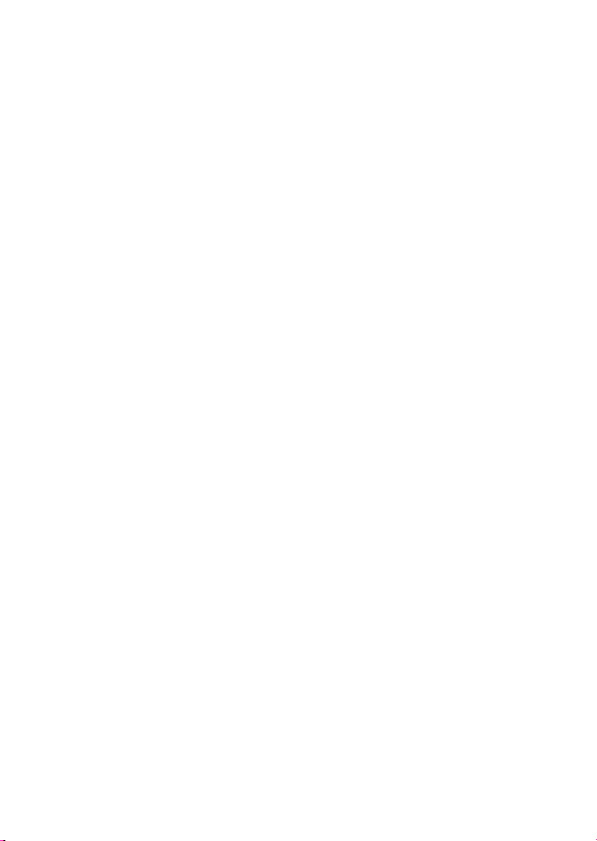
Благодарим Вас за покупку изделия марки Canon.
EOS 7D – это высокотехнологичная цифровая зеркальная камера,
оснащенная датчиком CMOS повышенной детализации с 18,0
эффективных мегапикселов, процессором Dual DIGIC 4, прибл.
100% полем зрения видоискателя, высокоточной и высокоскоростной
системой автофокусировки по 19 точкам (все перекрестного типа),
режимом серийной съемки со скоростью прибл. 8 кадров/с,
режимом съемки с использованием ЖКД-видоискателя и режимом
видеосъемки с разрешением Full HD (Full High-Definition).
Данная камера способна быстро подстроиться к любым условиям
съемки, она оснащена большим количеством функций для
получения требуемых снимков и дополнительных
принадлежностей, расширяющих возможности съемки.
Для ознакомления с камерой сделайте несколько пробных снимков
Цифровая камера позволяет сразу же просмотреть снятое изображение.
При чтении данной Инструкции сделайте несколько пробных снимков
иоцените результаты. Это поможет лучше изучить камеру.
Во избежание несчастных случаев, а также для получения
качественных снимков сначала ознакомьтесь с разделами «Меры
предосторожности» (стр. 277, 278) и «Правила обращения» (стр. 12, 13).
Проверка камеры перед использованием и ограничение ответственности
После съемки просмотрите снятое изображение и убедитесь, что
оно правильно записано. В случае если из-за неисправности камеры
или карты памяти невозможно записать изображения или передать
их на компьютер, корпорация Canon не несет ответственности за
какие-либо убытки или причиненные неудобства.
Авторские права
Законодательство некоторых стран допускает использование фотографий
людей или некоторых объектов только для личных целей. Следует также
помнить, что на некоторых общественных мероприятиях, выставках и т.п.
фотосъемка может быть запрещена даже для личных целей.
Карта CF
В данной инструкции «карта» обозначает карту CF. Карта CF
(для записи изображений) не включена в комплект поставки.
Ее следует приобрести дополнительно.
2
Page 3

Контрольный список комплекта поставки
Аккумулятор
LP-E6
(включая защитную
крышку)
Зарядное устройство
LC-E6/LC-E6E*
Интерфейсный кабель
IFC-200U
Стереофонический
аудио/видеокабель
AVC-DC400ST
Камера
(с наглазником и крышкой
корпуса камеры)
Широкий ремень
EW-EOS7D
EOS Solution Disk
(Программное обеспечение)
EOS Software
Instruction Manuals
Disk
(1) Инструкция по эксплуатации камеры
(данный документ)
(2) Карманный справочник
(1) (2)
В первую очередь убедитесь, что в комплект поставки камеры
входят все перечисленные ниже компоненты. При отсутствии
каких-либо компонентов обращайтесь к своему дилеру.
EOS Solution Disk XXX
CEL-XXX XXX
XXXXX
XXXXX
XXXXX
XXXXX
XXXXX
Windows XXX XXX
Mac OS X XXX XXX
.
©
U
E
C
e
A
h
t
N
O
n
i
N
e
d
I
N
a
C
M
.
.
2
X
0
X
EOS Software Instruction Manuals Disk XXX
CEL-XXX XXX
XXXXX
XXXXX
XXXXX
XXXXX
XXXXX
.
©
U
C
E
A
e
N
h
t
O
n
N
i
e
I
N
d
C
a
.
M
2
.
0
X
X
* Зарядное устройство LC-E6 или LC-E6E входит в комплект поставки.
(LC-E6E поставляется с кабелем питания.)
При покупке комплекта Lens Kit проверьте наличие объектива.
В зависимости от типа комплекта Lens Kit в комплект поставки может
входить инструкция по эксплуатации объектива.
Не теряйте перечисленные выше компоненты
.
3
Page 4
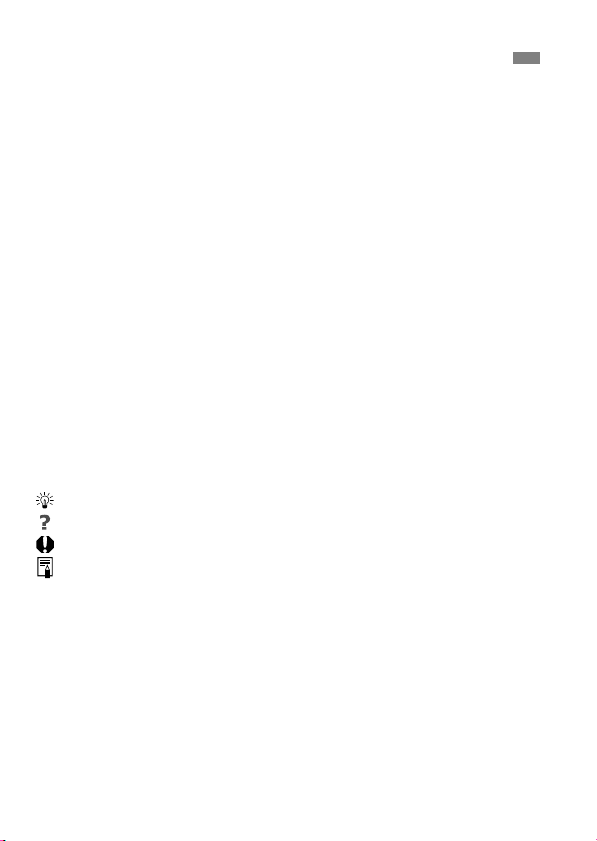
Обозначения, используемые в настоящей Инструкции
Значки, используемые в настоящей Инструкции
<6>: обозначает главный диск управления.
<5>: обозначает диск быстрого выбора.
<9>: обозначает джойстик.
<0>: обозначает кнопку установки.
0, 9, 7, 8: обозначает, что данная функция остается
активной в течение, соответственно, 4, 6,
10 или 16 с после того, как отпущена кнопка.
* Значки и метки, используемые в настоящей Инструкции для обозначения кнопок, дисков
и установок камеры, соответствуют значкам и меткам на камере и на ЖК-дисплее.
3: обозначает функцию, которую можно изменить, нажав
кнопку <M> и изменив настройку.
при отображении в правом верхнем углу страницы означает, что
M :
данная функция доступна только в том случае, если диск установки
режима находится в положении
*
Функция, которую нельзя использовать в полностью автоматических
режимах
(1/C).
(стр. **)
:
За дополнительной информацией обращайтесь к указанным страницам.
: рекомендация или совет для более эффективной съемки.
: совет по устранению неполадок.
предупреждение для предотвращения неполадок при съемке.
:
: дополнительная информация.
Основные допущения
Во всех операциях, описываемых в данной Инструкции, предполагается, что
выключатель питания уже установлен вположение
В операции
переключатель диска быстрого выбора уже установлен вположение
Предполагается, что для всех параметров меню и
пользовательских функций установлены значения по умолчанию.
Для иллюстрации в приводимых в Инструкции примерах камера
показана с установленным объективом EF-S 15-85mm f/3.5-5.6 IS USM.
<5>
, описываемой в данной Инструкции, предполагается, что
d, s, f, a или F.
<1>
(стр. 27).
<J>.
4
Page 5
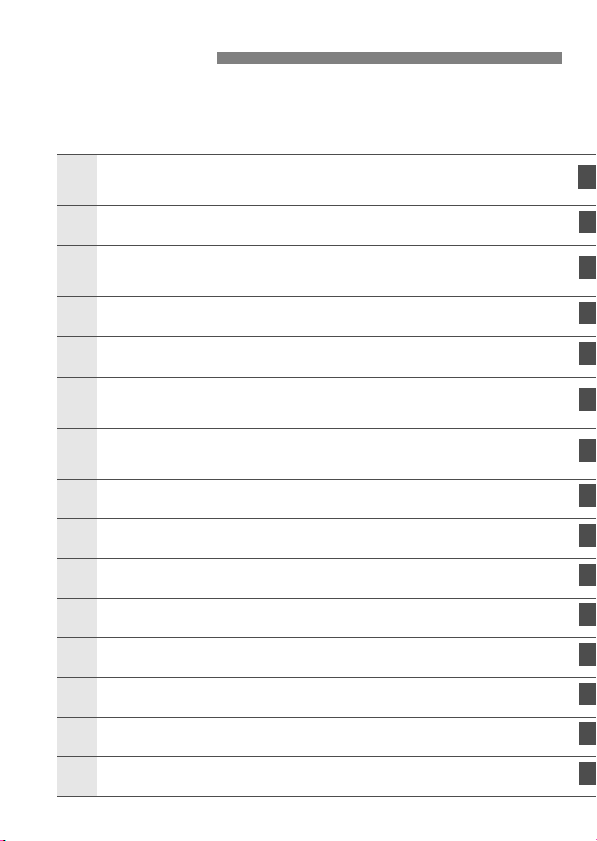
Оглавление
123
4
5
6
789
10
В главах 1 и 2 для начинающих пользователей цифровой зеркальной
камеры объясняются основные операции с камерой и процедуры съемки.
Введение
Основные операции камеры.
Начало работы
Основные операции съемки
Полностью автоматическая съемка.
Настройки изображений
Настройка режимов автофокусировки и перевода кадров
Расширенные операции
Расширенные функции съемки.
Съемка с использованием ЖКД-видоискателя
Съемка, с просмотром изображения на ЖК-дисплее.
Видеосъемка
Просмотр изображений
Последующая обработка изображений
Очистка датчика изображения
Печать изображений
Пользовательская настройка камеры
Справочная информация
2
23
51
59
87
99
135
153
165
191
199
205
219
243
Вводное руководство по программному обеспечению
281
5
Page 6
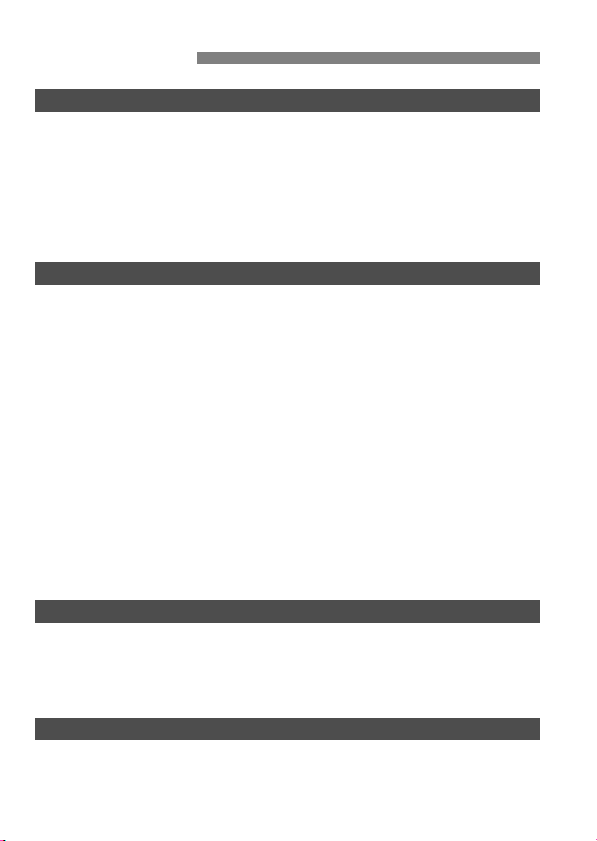
Содержание
Введение 2
Контрольный список комплекта поставки...................................................... 3
Обозначения, используемые в настоящей инструкции................................ 4
Оглавление ...................................................................................................... 5
Алфавитный указатель функций.................................................................. 10
Правила обращения...................................................................................... 12
Краткое руководство по началу работы ...................................................... 14
Обозначения .................................................................................................. 16
Начало работы 23
1
Зарядка аккумулятора................................................................................... 24
Установка и извлечение аккумулятора........................................................ 26
Включение камеры ........................................................................................ 27
Установка и извлечение карты CF ............................................................... 29
Установка и снятие объектива ..................................................................... 31
О функции Image Stabilizer (Стабилизатор изображения) для объективов
Основные операции ...................................................................................... 34
Q Использование экрана быстрого выбора............................................... 38
3 Использование меню .......................................................................... 40
Перед началом работы ................................................................................. 42
Устан овк а языка интерфейса .................................................................... 42
Устан овк а даты, времени и часового пояса............................................. 43
Форматирование карты памяти................................................................. 45
Устан овк а задержки отключения питания/автоотключение .................... 46
Возврат камеры к настройкам по умолчанию .......................................... 47
Отображение сетки и электронного уровня ................................................ 49
Основные операции съемки 51
2
1 Полностью автоматическая съемка ...................................................... 52
1 Приемы съемки в полностью автоматическом режиме ....................... 54
C Съемка в творческом авторежиме......................................................... 55
Устан овк а времени просмотра изображения ........................................... 58
.... 33
Настройки изображений 59
3
Установка уровня качества записываемых изображений .......................... 60
i: Установка чувствительности ISO ......................................................... 64
A Выбор стиля изображения.................................................................... 66
6
Page 7
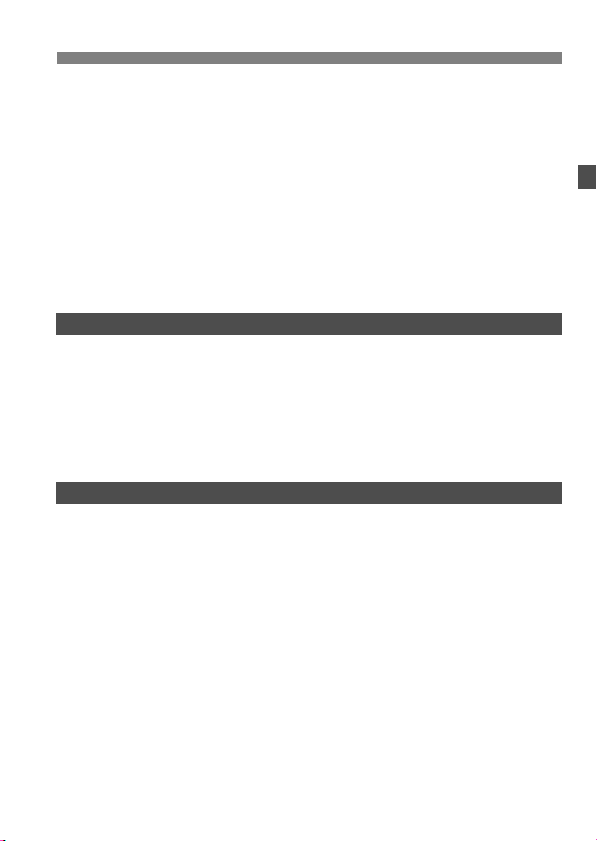
Содержание
A Настройка стиля изображения..............................................................68
A Регистрация стиля изображения ..........................................................70
B: Выбор баланса белого..........................................................................72
O Ручной баланс белого ..........................................................................73
P Устан овк а цветовой температуры.......................................................74
u Коррекция баланса белого.......................................................................75
Auto Lighting Optimizer (Автокоррекция яркости) .........................................77
Коррекция периферийной освещенности объектива..................................78
Создание и выбор папки................................................................................80
Изменение имени файла...............................................................................82
Способы нумерации файлов.........................................................................84
Установка цветового пространства ..............................................................86
Настройка режимов автофокусировки и перевода кадров
4
f: Выбор режима автофокусировки...........................................................88
S Выбор области автофокусировки ...........................................................91
Режимы выбора области автофокусировки .................................................93
Когда автофокусировка не работает ............................................................96
MF: Ручная фокусировка ............................................................................96
i Выбор режима перевода кадров.............................................................97
j Использование автоспуска.......................................................................98
Расширенные операции 99
5
d: Программная автоэкспозиция ...............................................................100
s: Автоэкспозиция с приоритетом выдержки .........................................102
f: Автоэкспозиция с приоритетом диафрагмы ......................................104
Предварительный просмотр глубины резкости ......................................105
a: Ручная установка экспозиции ...............................................................106
q Выбор режима замера экспозиции .......................................................107
Установка компенсации экспозиции ...........................................................108
h Автоматический брекетинг экспозиции (AEB) .....................................109
A Фиксация автоэкспозиции ......................................................................110
F: Длительные ручные выдержки..............................................................111
Блокировка зеркала .....................................................................................113
R Съемка с дистанционным управлением..................................................114
D Использование встроенной вспышки .....................................................115
ройка вспышки......................................................................................119
Наст
Беспроводная вспышка ...............................................................................123
Внешние вспышки Speedlite ........................................................................133
87
7
Page 8
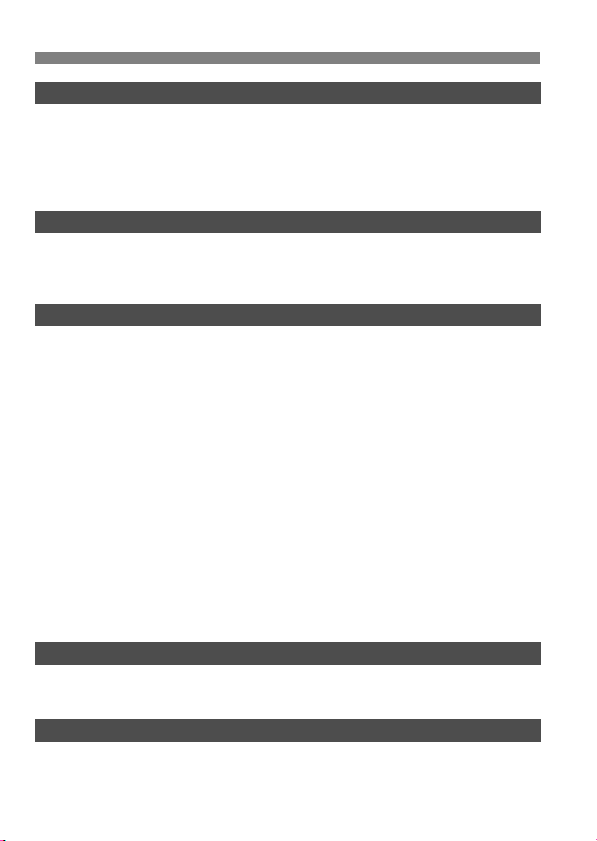
Содержание
Съемка с использованием ЖКД-видоискателя 135
6
A Съемка с использованием ЖКД-видоискателя................................... 136
Настройки функций съемки ........................................................................ 139
z Настройки функций меню ..................................................................... 140
Использование функции автофокусировки для фокусировки ................. 142
Ручная фокусировка.................................................................................... 149
Видеосъемка 153
7
k Видеосъемка.......................................................................................... 154
Настройки функций съемки ........................................................................ 159
x Настройка функций меню ................................................................... 160
Просмотр изображений 165
8
x Просмотр изображений ........................................................................ 166
B Отображение информации о параметрах съемки......................... 167
H I Быстрый поиск изображений........................................................... 169
u/y Увеличение при просмотре ............................................................. 171
b Поворот изображения ............................................................................ 172
Выставление оценок ................................................................................... 173
Q Быстрая настройка во время просмотра ............................................. 175
k Просмотр видеозаписей ....................................................................... 177
k Воспроизведение видеозаписей .......................................................... 179
X Редактирование первого и последнего фрагмента видеозаписи ...... 181
Слайд-шоу (Автопросмотр)......................................................................... 182
Просмотр изображений на экране телевизора ......................................... 184
та изображений............................................................................. 186
K Защи
L Стирание изображений .......................................................................... 187
Изменение параметров просмотра изображений..................................... 189
Настройка яркости ЖК-дисплея .............................................................. 189
Автоповорот вертикально ориентированных изображений .................. 190
Последующая обработка изображений 191
9
R Обработка изображений RAW с помощью камеры........................... 192
S Изменение размера............................................................................... 197
Очистка датчика изображения 199
10
f Автоматическая очистка датчика изображения ................................ 200
Добавление данных для удаления пыли................................................... 201
Ручная очистка датчика изображения ....................................................... 203
8
Page 9
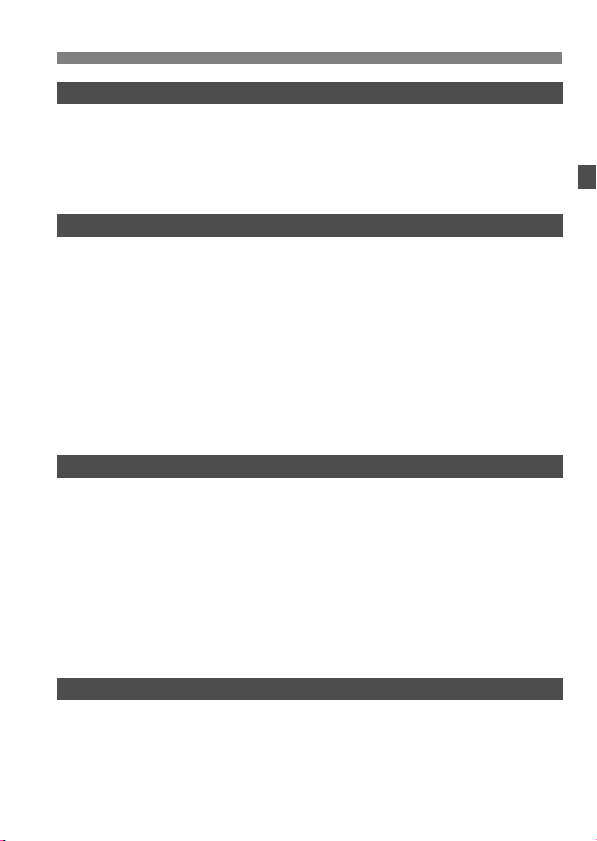
Печать изображений 205
11
Подготовка к печати.....................................................................................206
wПечать......................................................................................................208
Кадрирование изображения.....................................................................213
W Формат заказа цифровой печати (DPOF).............................................215
W Прямая печать с параметрами DPOF...................................................218
Пользовательская настройка камеры 219
12
Установка пользовательских функций .......................................................220
Пользовательские функции.........................................................................221
Настройки пользовательских функций.......................................................222
C.Fn I : Экспозиция............................................................................222
C.Fn II : Изображение.........................................................................224
C.Fn III : Автофокус/Режим перевода кадров....................................225
C.Fn IV : Дополнительно .....................................................................231
C.Fn IV -1 : Назначение элементов управления....................................233
Регистрация меню «Мое меню»..................................................................238
w Регистрация параметров пользователя камеры .................................239
Настройка информации об авторских правах............................................241
Справочная информация 243
13
Функции кнопки B ....................................................................................244
Проверка информации о заряде аккумулятора .........................................246
Питание камеры от бытовой электросети ..................................................250
Замена элемента питания календаря ........................................................251
Состав системы............................................................................................252
Таблица наличия функций .......................................................................... 254
Параметры меню..........................................................................................256
Поиск и устранение неполадок ...................................................................261
Коды ошибок.................................................................................................267
Технические характеристики.......................................................................268
Содержание
Вводное руководство по программному обеспечению
14
Вводное руководство по программному обеспечению .............................282
Алфавитный указатель................................................................................286
281
9
Page 10
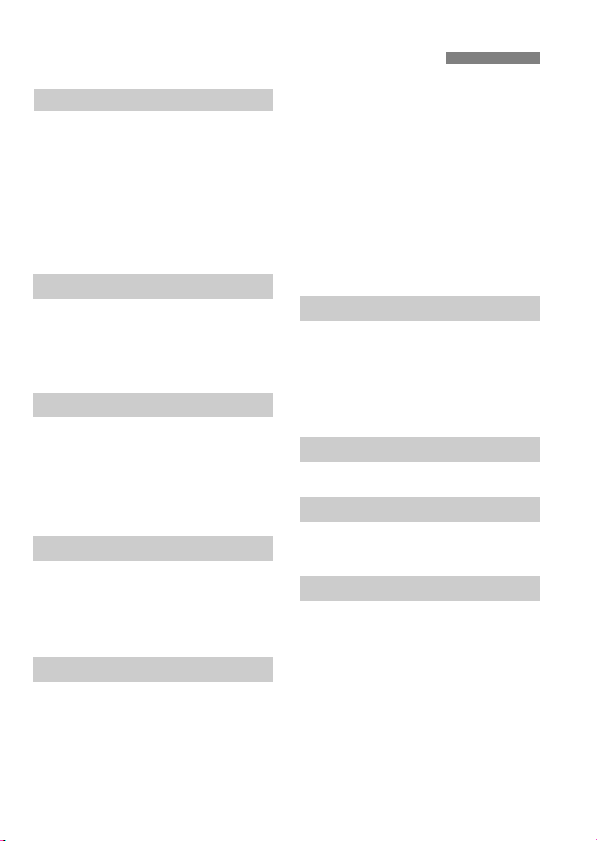
Алфавитный указатель функций
Питание
Зарядное устройство
•
Зарядка аккумулятора
•
Контроль заряда
аккумулятора
•
Проверка информации
о заряде аккумулятора
Электросеть Î стр. 250
Автоотключение Î стр. 46
Î стр. 24
Î стр. 28
Î стр. 246
Объектив
Устан ов ка и снятие объектива
Зум Î стр. 32
Image Stabilizer
(Стабилизатор изображения)
Î стр. 31
Î стр. 33
Основные параметры (функции меню)
Язык Î стр. 42
Дата/Время/Часовой пояс
Регулировка яркости ЖКД
Звуковой сигнал Î стр. 256
Спуск затвора без карты
Î стр. 43
Î стр. 189
Î стр. 29
Запись изображений
Форматирование Î стр. 45
Создание и выбор папки
Имя файла Î стр. 82
№ файла Î стр. 84
Î стр. 80
Качество изображения
Качество записи изображения
Одно касание RAW+JPEG
Чувствительность ISO
Стиль изображения Î стр. 66
Баланс белого Î стр. 72
Î стр. 60
Î стр. 63
Î стр. 64
10
Цветовое пространство
Функции улучшения изображения
•
Auto Lighting Optimizer
(Автокоррекция яркости)
•
Коррекция периферийной
освещенности объектива
•
Шумоподавление при
длительных выдержках
•
Шумоподавление при высоких
значениях чувствительности ISO
• Приоритет светов Î стр. 225
Î стр. 86
Î стр. 77
Î стр. 78
Î стр. 224
Î стр. 224
Автофокусировка
Режим автофокусировки
Выбор точки автофокусировки
Режим выбора области автофокусировки
• Ограниченная Î стр. 228
Ручная фокусировка Î стр. 96
Î стр. 88
Î стр. 91
Î стр. 93
Замер
Режим замера Î стр. 107
Перевод кадров
Режимы перевода кадров (режимы съемки)
Максимальная длина серии
Î стр. 97
Î стр. 62
Съемка
Электронный уровень
Творческий авторежим
Программная автоэкспозиция
Автоэкспозиция с приоритетом выдержки
Автоэкспозиция с приоритетом диафрагмы
Ручная установка экспозиции
Длительная выдержка
Блокировка зеркала Î стр. 113
Экран быстрой настройки
Î стр. 50
Î стр. 55
Î стр. 100
Î стр. 102
Î стр. 104
Î стр. 106
Î стр. 111
Î стр. 38
Page 11
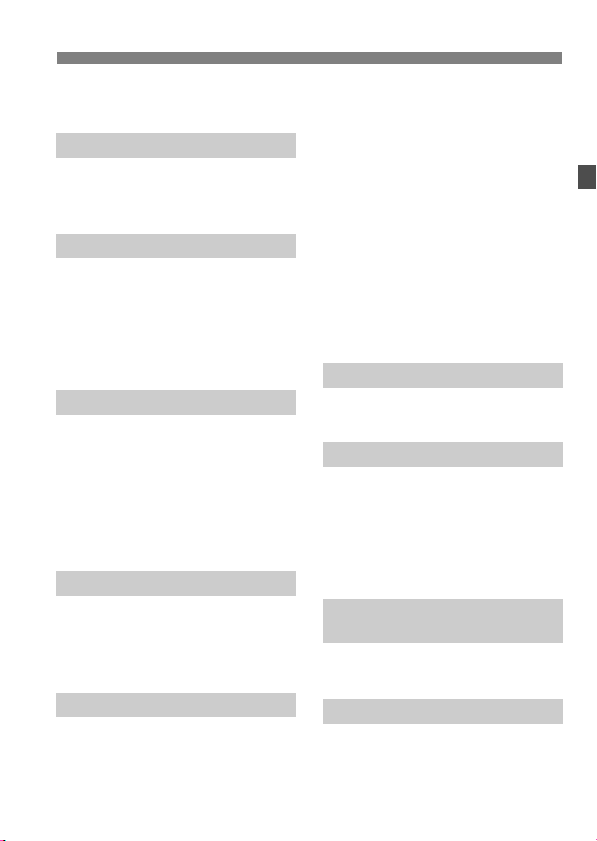
Алфавитный указатель функций
Автоспуск Î стр. 98
Дистанционное управление
Î стр. 114
Настройка экспозиции
Компенсация экспозиции
Автоматический брекетинг экспозиции (AEB)
Фиксация автоэкспозиции
Î стр. 108
Î стр. 109
Î стр. 110
Вспышка
Встроенная вспышкаÎ стр. 115
•
Компенсация экспозиции вспышки
•
Фиксация экспозиции вспышки
Внешняя вспышка Î стр. 133
Управление вспышкой
Беспроводная вспышка
•
Î стр. 117
Î стр. 118
Î стр. 119
Î стр. 123
Съемка с использованием ЖКД-видоискателя
Съемка с использованием
ЖКД-видоискателя
Автофокусировка Î стр. 142
Ручная фокусировка Î стр. 149
Имитация экспозиции
Отображение сетки Î стр. 140
Тихая съемка Î стр. 141
Î стр. 135
Î стр. 140
Видеосъемка
Видеосъемка Î стр. 153
Размер видеозаписи Î стр. 160
Запись звука Î стр. 162
Съемка фотографии Î стр. 158
Воспроизведение изображения
Время просмотра изображения
Вывод одиночного изображения
Отображение информации
•
о параметрах съемки
Î стр. 58
Î стр. 166
Î стр. 167
Просмотр видеозаписи
Редактирование первого/
последнего фрагмента
видеозаписи
Индексный режим Î стр. 169
Поиск изображения
(режим перехода) Î стр. 170
Увеличение при просмотре
Оценка Î стр. 173
Автовоспроизведение
Просмотр изображений
на экране телевизора
Защита Î стр. 186
Стирание Î стр. 187
Î стр. 179
Î стр. 181
Î стр. 171
Î стр. 182
Î стр. 184
Редактирование изображения
Обработка изображения RAW
Изменение размера Î стр. 197
Î стр. 192
Пользовательская настройка
Пользовательская функция (C.Fn)
Назначение элементов
управления
МОЁ МЕНЮ Î стр. 238
Регистрация пользовательской
настройки камеры
Î стр. 220
Î стр. 231
Î стр. 239
Очистка датчика изображения/
Удале ние пыли
Очистка датчика изображения
Данные для удаления пыли
Î стр. 199
Î стр. 201
Видоискатель
Диоптрийная регулировка
Отображение сетки Î стр. 49
Электронный уровень
Î стр. 34
Î стр. 237
11
Page 12
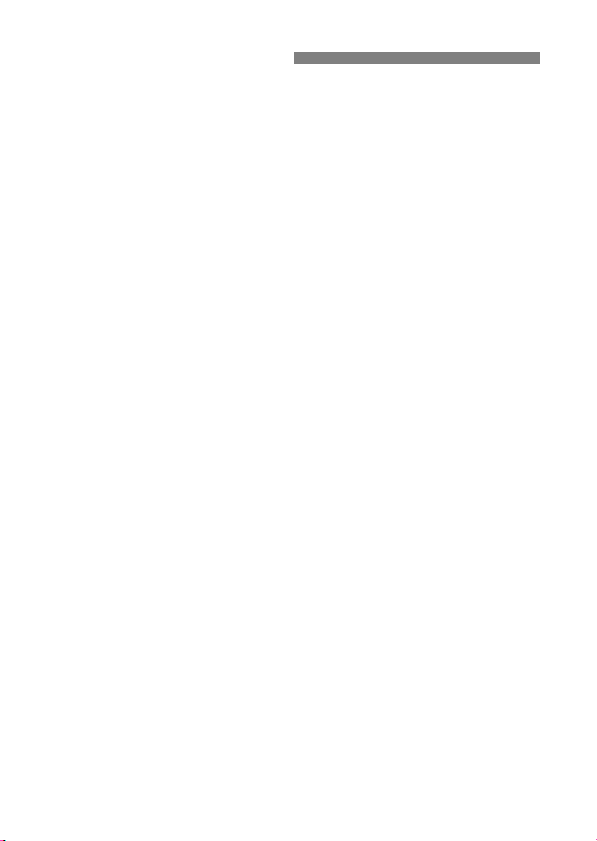
Правила обращения
Уход за камерой
Камера представляет собой высокоточный аппарат. Избегайте падения
камеры и механических воздействий на нее.
Данная камера не является водонепроницаемой, ее нельзя использовать под водой. Если
Вы случайно уронили камеру в воду, незамедлительно обратитесь в ближайший сервисный
центр компании Canon. Вытирайте капли воды сухой тканью. Если камера подверглась
воздействию соленого воздуха, протрите ее тщательно отжатой влажной тканью.
Не оставляйте камеру вблизи от устройств, генерирующих сильные магнитные поля,
например, рядом с магнитами или электродвигателями. Старайтесь не пользоваться
камерой вблизи источников сильных радиоволн, например больших антенн. Сильные
магнитные поля могут вызвать сбои в работе камеры или уничтожить данные изображений.
Не оставляйте камеру в местах с высокой температурой, например в автомобиле, стоящем
на открытом солнце. Высокие температуры могут привести к сбоям в работе камеры.
Камера содержит высокоточные электронные компоненты.
Запрещается самостоятельно разбирать камеру.
Во время движения зеркала не удерживайте его пальцем и т.п.
Впротивном случае может возникнуть неисправность.
Для удаления пыли с объектива, видоискателя, зеркала и фокусировочного экрана пользуйтесь
специальным чистящим устройством с грушей. Не используйте для протирки корпуса или
объектива камеры чистящие средства, содержащие органические растворители. Для удаления
стойких загрязнений обращайтесь в ближайший сервисный центр компании Canon.
Не прикасайтесь пальцами к электрическим контактам камеры. Это предотвратит их
коррозию. Коррозированные контакты могут послужить причиной сбоев в работе камеры.
Если камера быстро переносится с холода в теплое помещение, то на камере и
ее внутренних деталях может образоваться конденсат. Во избежание
конденсации сначала поместите камеру в закрывающийся пластиковый пакет.
Перед извлечением камеры из пакета подождите, пока она нагреется.
При образовании на камере конденсата не пользуйтесь ею. Это предотвратит
повреждение камеры. В случае обнаружения конденсации снимите объектив,
извлеките из камеры карту памяти и аккумулятор, и подождите, пока конденсат
испарится.Камерой можно пользоваться только после испарения конденсата.
Если не планируется использовать камеру в течение длительного времени, то извлеките
из нее аккумулятор и храните камеру в сухом, прохладном помещении с хорошей
вентиляцией. Даже в периоды, когда камера не используется, иногда несколько раз
нажимайте кнопку спуска затвора для проверки работоспособности камеры.
Не храните камеру в помещениях, в которых находятся вызывающие коррозию
химические вещества (например, в фотолабораториях и химических лабораториях).
Если камера не использовалась в течение длительного времени, перед
использованием камеры следует проверить все ее функции. В том случае, если
камера некоторое время не использовалась, или приближается важная съемка,
отнесите камеру на проверку своему дилеру Canon или проверьте камеру
самостоятельно, чтобы убедиться в ее надлежащей работе.
12
Page 13
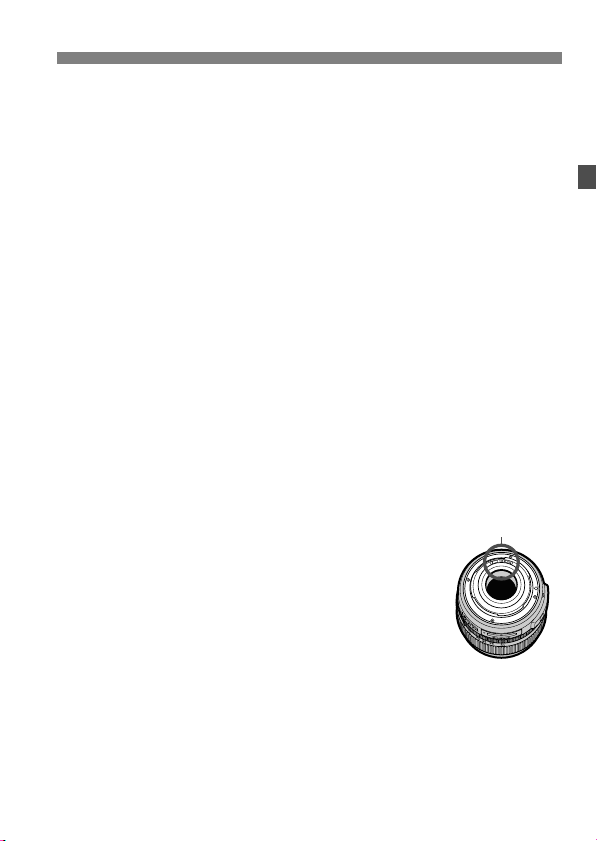
Правила обращения
Контакты
ЖК-монитор и ЖК-дисплей
Хотя ЖК-дисплей изготовлен по высокоточной технологии и имеет более чем
99,99% эффективных пикселов, среди оставшихся 0,01% могут быть несколько
неработоспособных пикселов. Неработоспособные пикселы, отображающие
только черный, красный ит.п. цвет, не означают неисправность. Они не
оказывают влияния на записанные изображения.
Если ЖК-дисплей оставался включенным длительное время, возможно
появление остаточного изображения. Однако это временное явление,
которое пройдет, если не использовать камеру несколько дней.
При низких или высоких температурах возможно замедление смены
изображений на экране ЖК-дисплея или экран может выглядеть темным.
При комнатной температуре обычные свойства экрана восстанавливаются.
Карты памяти
Для защиты карты и хранящихся на ней данных учтите следующее:
Не допускайте падения карты памяти, не сгибайте карту и не мочите ее. Не
применяйте к ней силу и не допускайте механических воздействий или сотрясений.
Не храните и не используйте карту памяти вблизи от объектов, создающих
сильное магнитное поле, таких как телевизоры, громкоговорители или
магниты. Избегайте также мест скопления статического электричества.
Не оставляйте карты памяти под прямыми солнечными лучами или
рядом с нагревательными приборами.
Храните карту памяти в чехле.
Не храните карты памяти в жарких, пыльных или сырых помещениях.
Устан овка
После снятия объектива с камеры наденьте крышку
объектива или поставьте объектив нижним концом
вверх, чтобы не поцарапать поверхность объектива и не
повредить электрические контакты.
Предупреждения при длительном использовании
При длительной работе в режимах серийной съемки, съемки с
использованием ЖКД-видоискателя или видеосъемки камера может
сильно нагреться. Хотя это не является неисправностью, при длительном
контакте с камерой возможны незначительные ожоги кожи.
13
Page 14
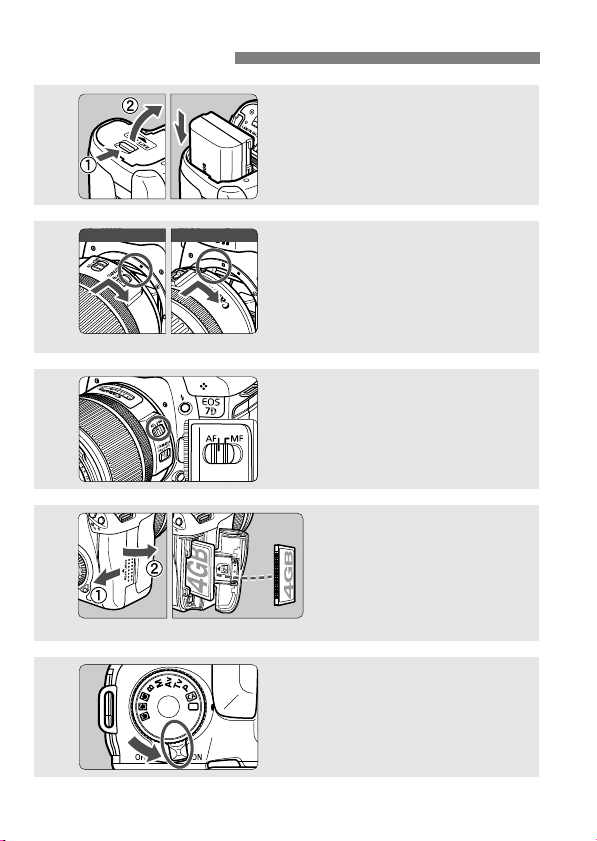
Начало работы
Для объектива EF
Для объектива EF-S
1
2
3
4
5
Вставьте аккумулятор.
Сведения о зарядке аккумулятора
см. на стр. 24.
Установите объектив. (стр. 31)
При установке объективов EF-S
совмещайте объектив с белой индексной
меткой на камере. При установке других
объективов совмещайте объектив с
красной индексной меткой.
Установите переключатель
режима фокусировки на
объективе в положение <AF>.
(стр. 31)
Откройте крышку
и установите карту
памяти. (стр. 29)
Расположите карту этикеткой
к себе и вставьте ее в камеру
концом с разъемами.
Установите выключатель
питания в положение <1>.
(стр. 27)
(стр. 26)
14
Page 15
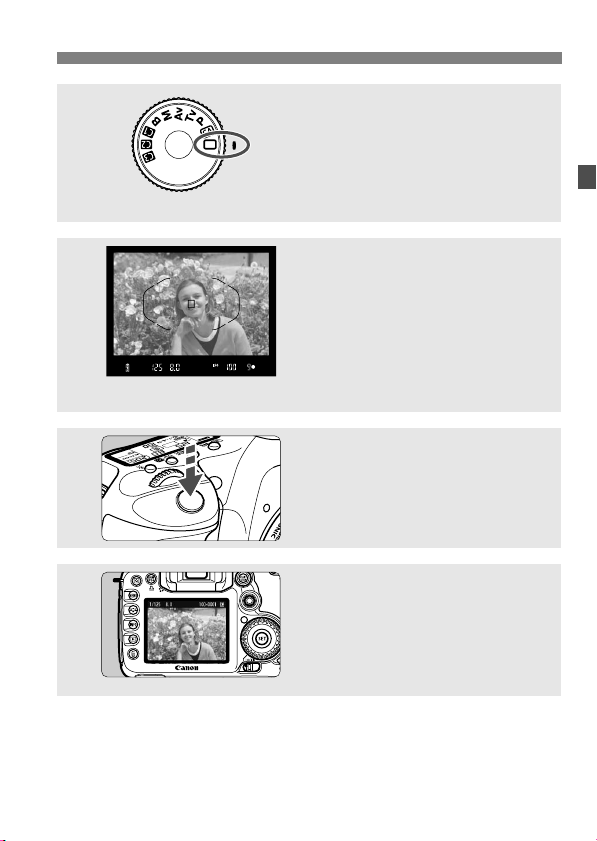
Начало работы
6
7
8
9
Поверните диск установки
режима в положение <1>
(Полностью автоматический
режим).
Все необходимые параметры камеры
устанавливаются автоматически.
Сфокусируйтесь на объект.
(стр. 35)
Смотря в видоискатель, наведите центр
видоискателя на объект. Наполовину
нажмите кнопку спуска затвора –
камера сфокусируется на объект.
При необходимости автоматически
выдвигается встроенная вспышка.
Произведите съемку. (стр. 35)
Для съемки полностью нажмите
кнопку спуска затвора.
Просмотрите снимок. (стр. 58)
Снятое изображение отображается
в течение прибл. 2 с на ЖК-дисплее.
Для повторного отображения
изображения нажмите кнопку <x>
(стр. 166)
(стр. 52)
О просмотре отснятых изображений, см. раздел
«Просмотр изображений» (стр. 166).
Об удалении изображений см. раздел
«Стирание изображений» (стр. 187).
15
Page 16
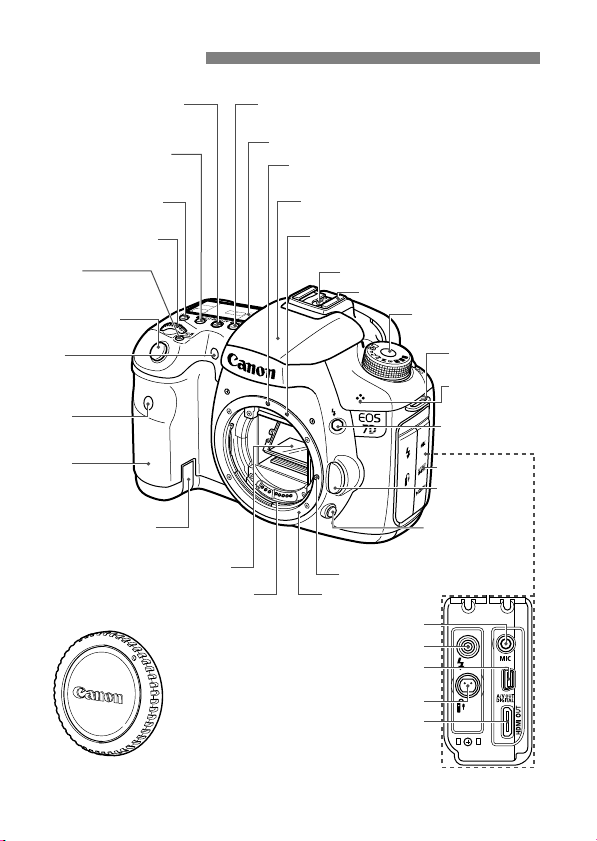
Обозначения
Выходной мини-разъем HDMI (стр. 185)
Разъем дистанционного управления (стр. 112) (тип N3)
Разъем PC (стр. 134)
Горячий башмак (стр. 133)
Встроенная вспышка/подсветка
для автофокусировки (стр. 115/90)
Индексная метка крепления
объектива EF-S (стр. 31)
Ручкадержатель
(Отсек аккумулятора)
Отверстие для кабеля
переходника постоянного тока (стр. 250)
Контакты синхронизации вспышки
Кнопка спуска
затвора (стр. 35)
Диск установки
режима (стр. 20)
Штифт фиксации объектива
Крепление объектива
Контакты (стр. 13)
Крышка корпуса
камеры (стр. 31)
Кнопка предварительного
просмотра глубины
резкости (стр. 105)
Лампа
уменьшения эффекта
«красных глаз»/индикатор
автоспуска (стр. 116/98)
Ушко для
ремня (стр. 23)
Кнопка разблокировки
объектива (стр. 32)
Крышка разъемов камеры
Зеркало (стр. 113, 203)
<D> Кнопка
вспышки (стр. 115)
<n> Кнопка выбора режима
замера/баланса белого (стр. 107/72)
<
o
> Кнопка выбора
режима автофокусировки/режима
перевода кадров (стр. 88/97)
<m> Кнопка установки
чувствительности ISO/компенсации
экспозиции вспышки (стр. 64/117)
<6> Главный диск
управления (стр. 36)
<B>
Многофункциональная
кнопка (стр. 92, 118)
<U
> Кнопка подсветки
ЖК-монитора (стр. 37)
ЖК-монитор (стр. 18)
Индексная метка крепления
объектива EF (стр. 31)
Датчик
дистанционного
управления (стр. 114)
Микрофон
(стр. 162)
Аудио/видеовыход/
Цифровой разъем (стр. 184, 206)
Вход внешнего микрофона (стр. 155)
Более подробную информацию см. на страницах, номера которых указаны в круглых скобках (стр. **).
16
Page 17
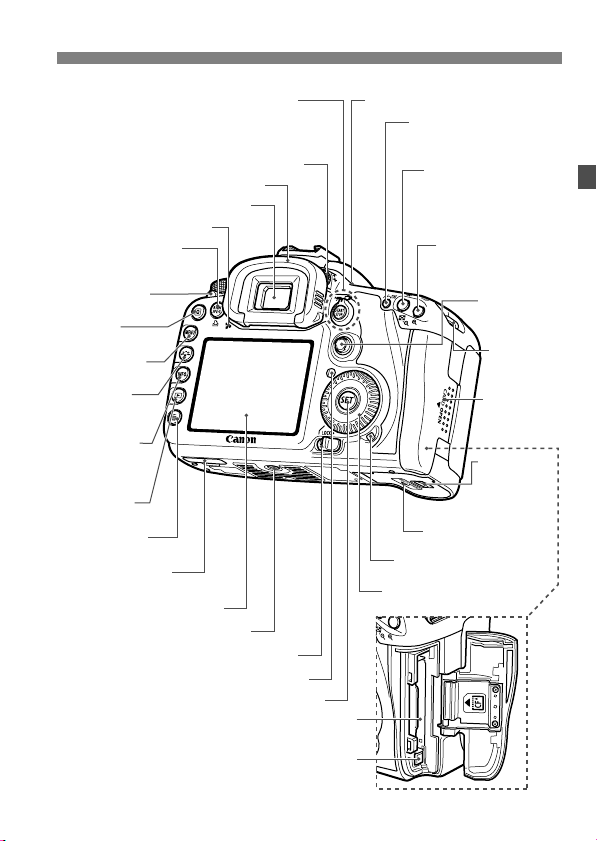
Обозначения
<A/l> Переключатель съемки с
использованием ЖКД-видоискателя/
видеосъемки (стр. 135/153)/
<0> Кнопка старт/cтоп (стр. 136, 154)
Ручка диоптрийной регулировки (стр. 34)
Наглазник (стр. 112)
Окуляр видоискателя
Громкоговоритель (стр. 179)
<
P/l
> Кнопка «Одно
касание RAW+JPEG/
Прямая печать» (стр. 63/211)
Переключатель
питания (стр. 27)
<Q> Кнопка
быстрого выбора (стр. 38)
<M> Кнопка
меню (стр. 40)
<A> Кнопка
выбора стиля
изображения (стр. 66)
<B> Кнопка
информации
(стр. 50, 138,
156, 166, 244)
<x> Кнопка
просмотра (стр. 166)
<L> Кнопка
стирания (стр. 187)
Разъем системы
расширения
ЖК-дисплей (стр. 40, 189)
Штативное гнездо
Переключатель диска быстрого выбора (стр. 37)
Световой датчик (стр. 189)
<0> Кнопка установки (стр. 40)
Отсек карты (стр. 29)
<V> Отметка фокальной плоскости
<p> Кнопка запуска
автофокусировки
(стр. 35, 89, 137, 155)
<
A/I
> Кнопка
фиксации автоэкспозиции/
индексного режима/
уменьшения
(стр. 110/169/171, 213)
<
S/u
> Кнопка выбора
точки автофокусировки/
увеличения (стр. 91/171, 213)
<9>
Джойстик
(стр. 36)
Ушко для
ремня
(стр. 23)
Крышка отсека
карты (стр. 29)
Рычажок
фиксатора
крышки отсека
аккумулятора
(стр. 26)
Крышка отсека
аккумулятора (стр. 26)
Индикатор обращения
к карте (стр. 30)
<5> Диск быстрого
выбора (стр. 37)
Кнопка выброса карты памяти (стр. 30)
17
Page 18
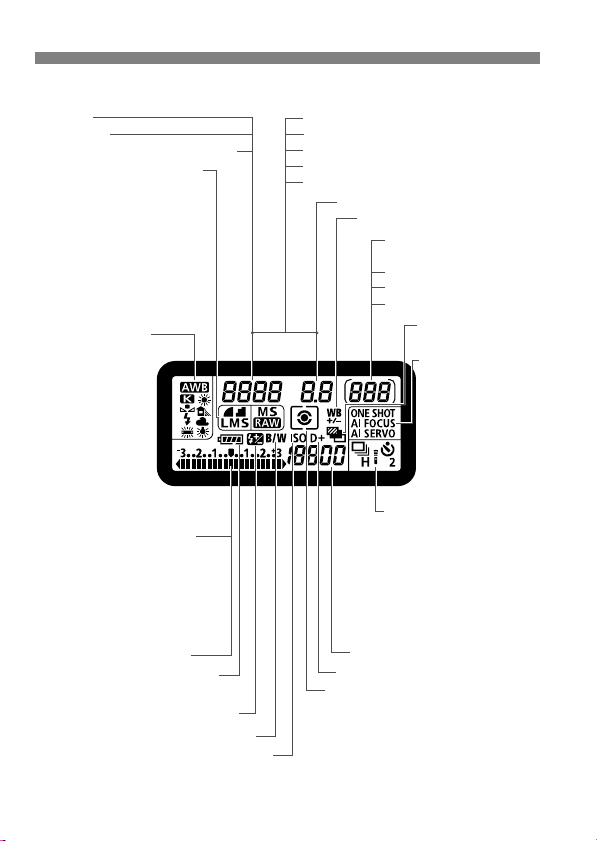
Обозначения
Выдержка
Занят (buSY)
Зарядка встроенной вспышки (buSY)
<A> Приоритет светов (стр. 225)
Качество записи изображения (стр. 60)
37
Высокое разрешение/высокое качество
38
Высокое разрешение/обычное качество
47
Среднее разрешение/высокое качество
48
Среднее разрешение/обычное качество
67
Низкое разрешение/высокое качество
68
Низкое разрешение/обычное качество
1
RAW
a1
Среднее разрешение RAW
61
Низкое разрешение RAW
Компенсация экспозиции вспышки (стр. 117)
Контроль заряда аккумулятора (стр. 28)
zxcm
b
n
Баланс белого (стр. 72)
Q
Авто
W
Дневной свет
E
Тень
R
Облачно
Y
Лампы
накаливания
U
Флуоресцентные
лампы
I
Вспышка
O
Ручной
P
Цветовая температура
Коррекция баланса белого (стр. 75)
Диафрагма
Карта заполнена (FuLL CF)
Ошибка карты (Err CF)
Карта отсутствует (no CF)
Коды ошибки (Err)
Очистка датчика изображения (CLn)
Количество оставшихся кадров
Количество оставшихся кадров
в режиме вилки баланса белого
Обратный отсчет автоспуска
Время ручной длительной выдержки
Режим автофокусировки (стр. 88)
X
Покадровый AF (покадровая
автофокусировка)
9
AI Focus AF (интеллектуальная
автофокусировка)
Z
AI Servo AF (следящая
автофокусировка)
Режим замера экспозиции (стр. 107)
q Оценочный замер
w Частичный замер
r Точечный замер
e
Центрально-взвешенный усредненный замер
Режим перевода кадров (стр. 97)
u
Покадровая съемка
o Высокоскоростная серийная съемка
i
Низкоскоростная серийная съемка
Q 10-секундная задержка автоспуска/
спуска при дистанционном управлении
k 2-секундная задержка автоспуска/
спуска при дистанционном управлении
Индикатор величины экспозиции
Величина компенсации
экспозиции (стр. 108)
Диапазон автоматического
брекетинга экспозиции (AEB) (стр. 109)
Величина компенсации
экспозиции вспышки (стр. 117)
<h> Автоматический брекетинг
экспозиции (AEB) (стр. 109)
<0> Монохромная съемка (стр. 67)
Состояние записи на карту
<g> Чувствительность ISO (стр. 64)
Чувствительность ISO (стр. 64)
ЖК-монитор
На экране отображаются только установки, применимые к текущему режиму.
18
Page 19
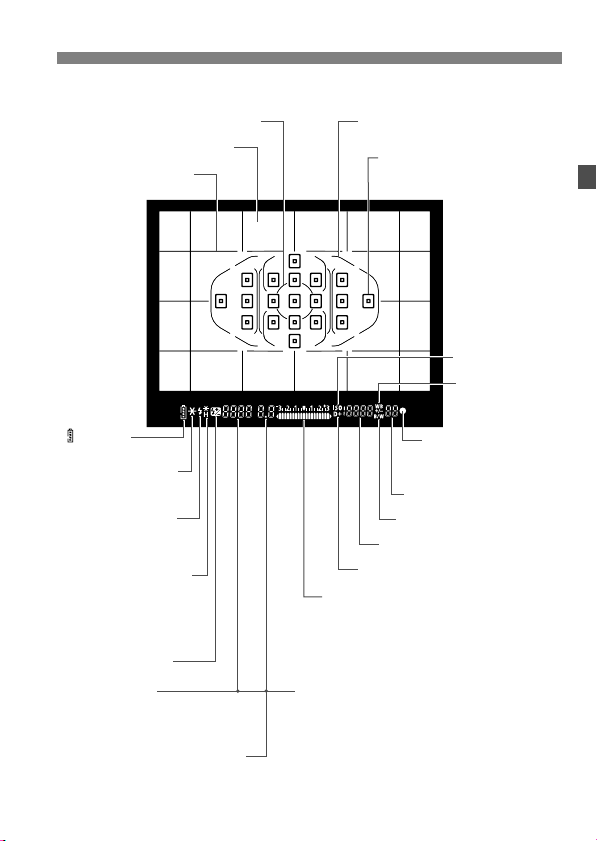
Обозначения
Информация в видоискателе
Круг точечного замера (стр. 107)
Фокусировочный экран
Сетка (стр. 49)
< >
Контроль
заряда аккумулятора
<A> Фиксация автоэкспозиции/
выполнение автоматического
брекетинга экспозиции (AEB)
<D> Предупреждение о
готовности вспышки
неправильной фиксации
экспозиции вспышки
<d> Фиксация экспозиции
вспышки/работа в
режиме вилки FEB
<
e
> Синхронизация вспышки
при короткой выдержке
(режим FP-вспышки)
<y> Компенсация
экспозиции вспышки
Выдержка затвора
Фиксация экспозиции вспышки (
Занят (
buSY
Зарядка встроенной вспышки (
)
FEL
D buSY
Диафрагма
Карта заполнена (FuLL CF)
)
Ошибка карты (Err CF)
Карта отсутствует (no CF)
)
На экране отображаются только установки, применимые к текущему режиму.
Рамка области автофокусировки/
рамка зоны автофокусировки (стр. 91)
<S> Точки автофокусировки
<O> Точки автофокусировки
по центру точки (стр. 91)
<g> Чувствительность ISO
Коррекция баланса
<u>
белого
<o> Индикатор
подтверждения
фокусировки
Максимальная длина серии
<0> Монохромная съемка
Чувствительность ISO
<A> Приоритет светов
Индикатор величины экспозиции
Величина компенсации экспозиции
Величина компенсации экспозиции вспышки
Диапазон автоматического брекетинга экспозиции (AEB)
Индикатор включения лампы уменьшения эффекта «красных глаз»
19
Page 20
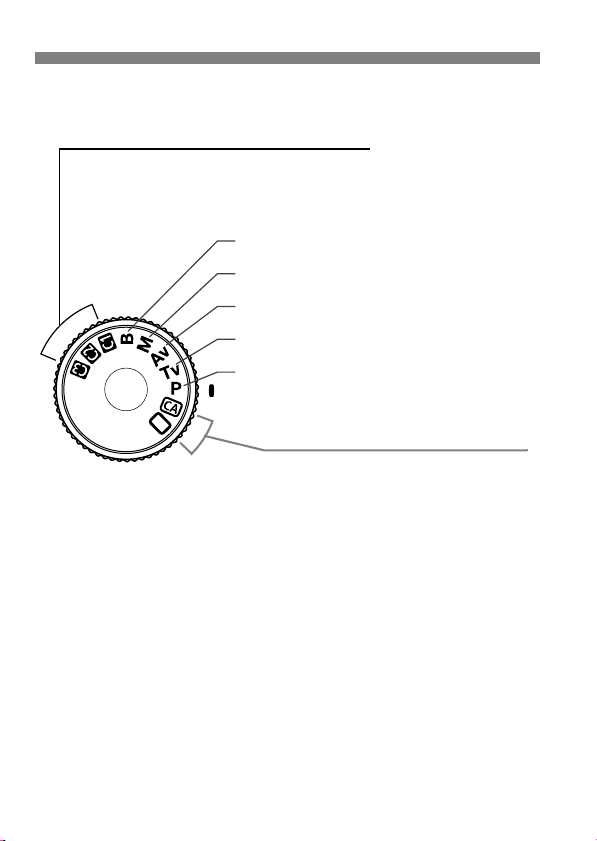
Обозначения
Полностью автоматические режимы
Требуется просто нажать кнопку
спуска затвора. Полностью
автоматическая съемка, подходящая
для данного объекта.
1: Полностью автоматический
режим (стр. 52)
C: Творческий авторежим (стр. 55)
F : Ручная выдержка (стр. 111)
a : Ручная экспозиция (стр. 106)
f:
Автоэкспозиция с приоритетом диафрагмы (стр. 104)
s :
Автоэкспозиция с приоритетом выдержки (стр. 102)
d :
Программная автоэкспозиция (стр. 100)
Пользовательские настройки камеры
Большинство настроек камеры могут быть
зарегистрированы под w, x или y (стр. 239).
Диск установки режима
20
Page 21
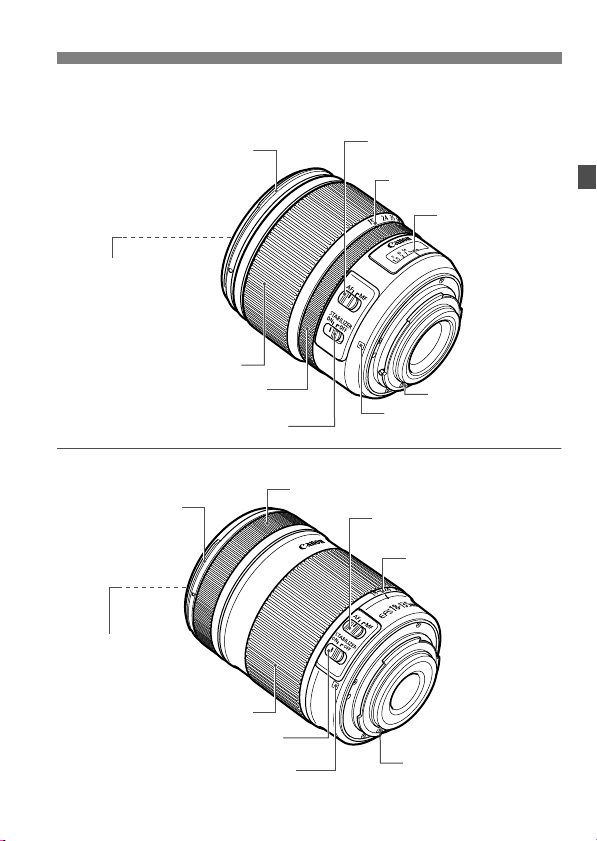
Устан овка
Объектив со шкалой расстояний
Крепление бленды
(стр. 274)
Резьба для фильтров
(передний торец
объектива) (стр. 274)
Кольцо зумирования (стр. 32)
Кольцо фокусировки (стр. 96, 149)
Переключатель Image Stabilizer
(Стабилизатор изображения) (стр. 33)
Объектив без шкалы расстояний
Крепление бленды
(стр. 274)
Переключатель режима
фокусировки (стр. 31)
Индексная метка положения
зумирования (стр. 32)
Шкала расстояний
Контакты (стр. 13)
Индексная метка крепления
объектива (стр. 31)
Кольцо фокусировки (стр. 96, 149)
Переключатель режима
фокусировки (стр. 31)
Индексная метка положения
зумирования (стр. 32)
Обозначения
Резьба для фильтров
(передний торец
объектива) (стр. 274)
Кольцо зумирования (стр. 32)
Переключатель Image Stabilizer
(Стабилизатор изображения) (стр. 33)
Индексная метка крепления
объектива (стр. 31)
Контакты (стр. 13)
21
Page 22
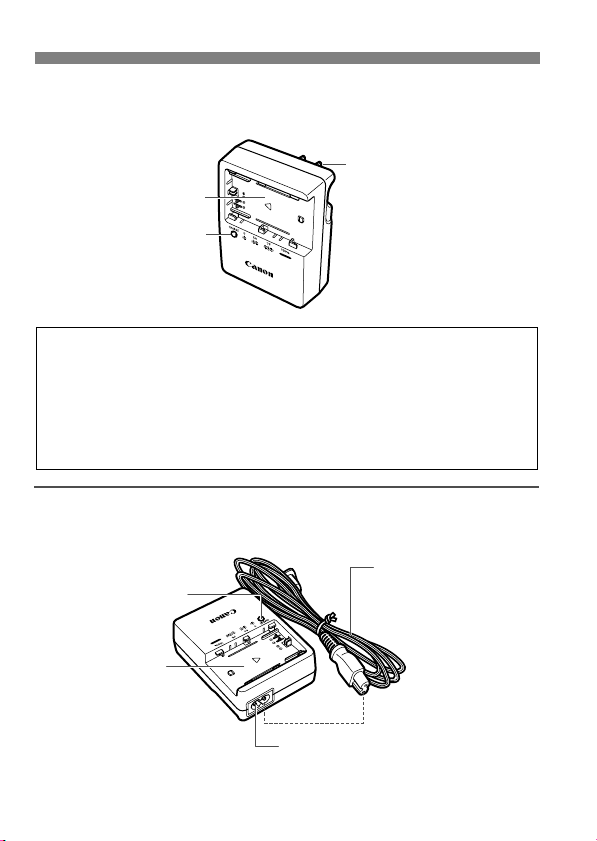
Обозначения
Гнездо аккумулятора
Индикатор зарядки
Вилка кабеля питания
ВАЖНЫЕ МЕРЫ ПРЕДОСТОРОЖНОСТИ: СОХРАНИТЕ ДАННЫЕ ИНСТРУКЦИИ.
ВНИМАНИЕ: ВО ИЗБЕЖАНИЕ РИСКА ВОЗГОРАНИЯ ИЛИ ПОРАЖЕНИЯ
ЭЛЕКТРИЧЕСКИМ ТОКОМ, ВЫПОЛНЯЙТЕ СЛЕД УЮЩИЕ ИНСТРУКЦИИ.
При необходимости подсоединения устройства к электрическому
питанию во время его эксплуатации за пределами США следует
использовать съемный переходник для электрической вилки, подходящий
к имеющейся электрической розетке.
Кабель питания
Гнездо кабеля питания
Гнездо
аккумулятора
Индикатор зарядки
Зарядное устройство LC-E6
Зарядное устройство для аккумулятора LP-E6 (стр. 24).
Зарядное устройство LC-E6E
Зарядное устройство для аккумулятора LP-E6 (стр. 24).
22
Page 23
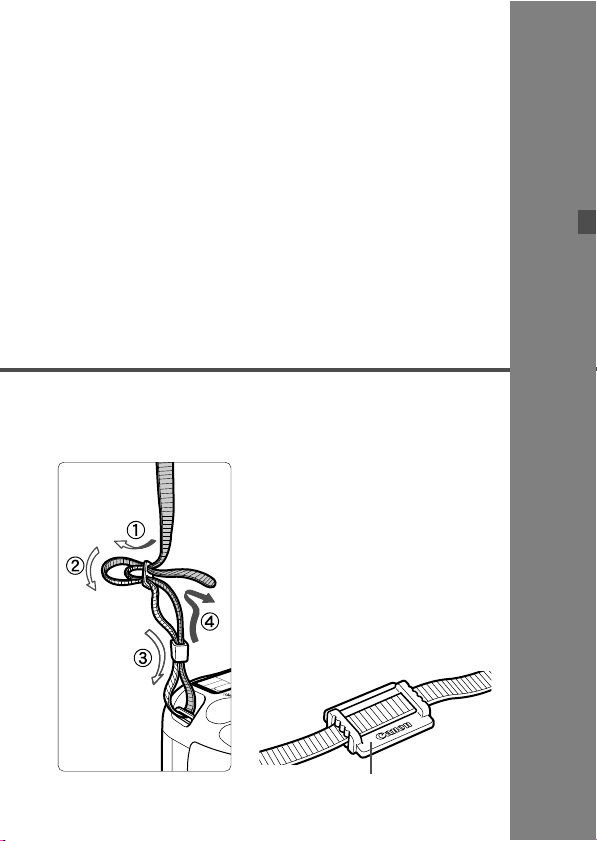
1
Крышка окуляра видоискателя
Начало работы
В этой главе рассматриваются подготовительные
этапы перед началом съемки и основные операции
с камерой.
Закрепление ремня
Проденьте конец ремня через ушко
для ремня, предусмотренное на
камере снижней стороны. Затем
проденьте ремень через пряжку, как
показано на рисунке. Натяните
ремень, чтобы убедиться, что он не
провисает и не выскочит из пряжки.
Крышка окуляра видоискателя также
закрепляется на ремне (стр. 112).
23
Page 24
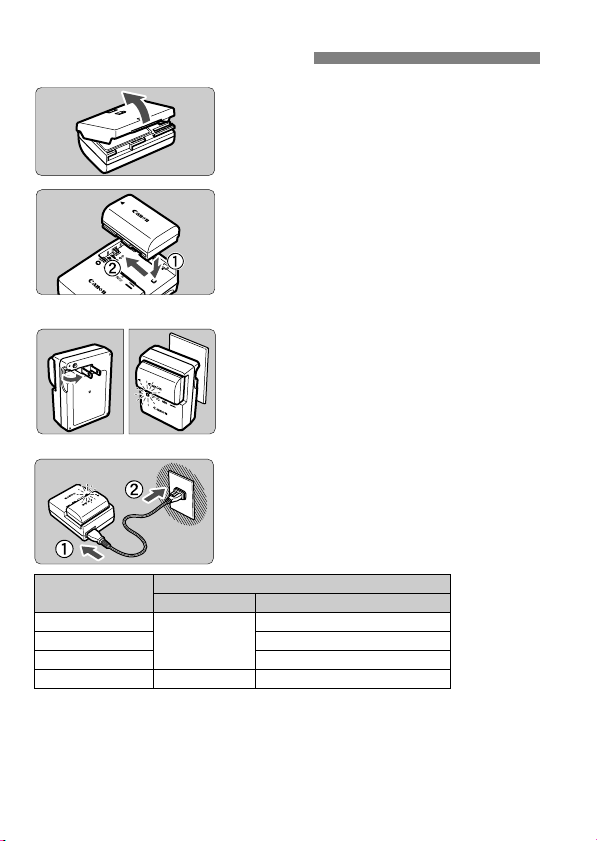
Зарядка аккумулятора
LC-E6
LC-E6E
Снимите защитную крышку.
1
Установите аккумулятор.
2
Надежно установите аккумулятор,
как показано на рисунке.
Для извлечения аккумулятора выполните
описанную выше операцию в обратном порядке.
Зарядите аккумулятор.
3
Для LC-E6
Откройте штыри вилки зарядного
устройства, как показано стрелкой, и
вставьте штыри в электрическую розетку.
Для LC-E6E
Подсоедините кабель питания
кзарядному устройству и вставьте
вилку шнура в сетевую розетку.
Зарядка начинается автоматически, и
X
индикатор зарядки мигает оранжевым цветом.
Уровень заряда
0 - 50%
50 - 75% Мигает два раза в секунду
75% или более Мигает три раза в секунду
Полный заряд Зелёный Горит непрерывно
Полная зарядка полностью разряженного аккумулятора при температуре 23°C
занимает приблизительно 2,5 ч. Продолжительность зарядки аккумулятора
зависит от температуры окружающей среды и от уровня заряда аккумулятора.
В целях безопасности зарядка при низких температурах
(5 – 10°C) занимает больше времени (до 4 ч).
Оранжевый
Индикатор зарядки
Цвет Индикатор
Мигает раз в секунду
24
Page 25
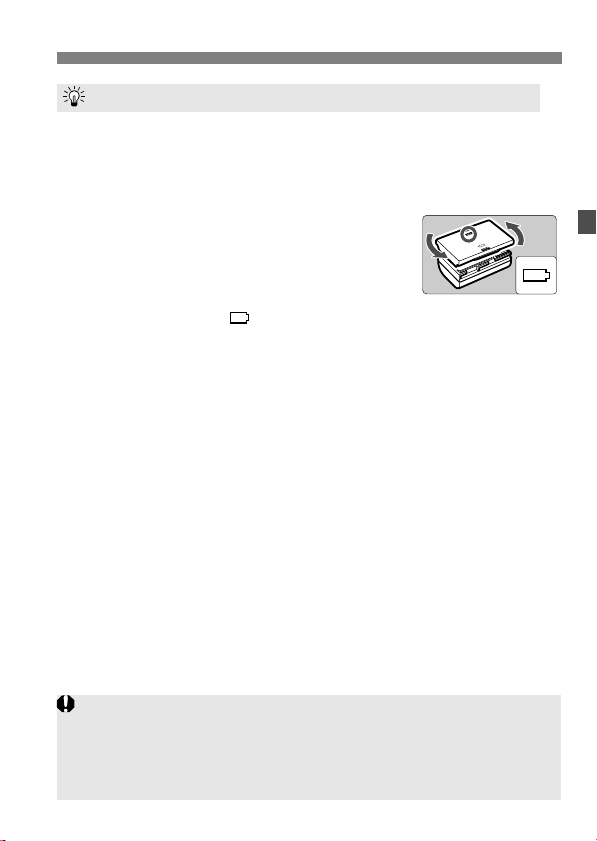
Зарядка аккумулятора
Если остаточная емкость аккумулятора (стр. 246) составляет 94%
или выше, то его зарядить невозможно.
После отсоединения кабеля зарядного устройства, не прикасайтесь к
вилке кабеля питания (штырям) по крайней мере в течение 3 секунд.
Зарядное устройство нельзя использовать для зарядки какого-либо иного аккумулятора, кроме LP-E6.
Рекомендации по использованию аккумулятора и зарядного устройства
Заряжайте аккумулятор накануне или в день предполагаемого использования.
Даже неиспользуемый заряженный аккумулятор постепенно разряжается.
Зарядив аккумулятор, отсоедините его и извлеките кабель питания или
штыри вилки зарядного устройства из электрической розетки.
Крышку можно надевать в разной
ориентации, чтобы отличить заряженный
аккумулятор от незаряженного.
Если аккумулятор был заряжен, наденьте крышку
таким образом, чтобы совместить отверстие в
<>
форме аккумулятора
аккумулятор разряжен, наденьте крышку в противоположной ориентации.
Если камера не используется, извлеките из нее аккумулятор.
Если аккумулятор в течение длительного времени остается в камере, из-за
небольшого потребляемого тока аккумулятор слишком сильно разряжается,
что приводит к сокращению срока его службы. Аккумулятор следует хранить
с установленной защитной крышкой. При хранении полностью заряженного
аккумулятора его технические характеристики могут ухудшиться.
Зарядным устройством можно пользоваться в других странах.
Зарядное устройство рассчитано на напряжение питания от 100 до 240 В
переменного тока частотой 50/60 Гц. При необходимости используйте имеющийся
в продаже переходник вилки для соответствующей страны или региона. Не
подключайте зарядное устройство к портативным преобразователям напряжения.
При этом возможно повреждение зарядного устройства.
Если аккумулятор быстро разряжается даже после полной
зарядки, это говорит об окончании срока его службы.
Проверьте уровень эффективной емкости аккумулятора
(стр. 246) и приобретите новый аккумулятор.
с синей наклейкой на аккумуляторе. Если
25
Page 26
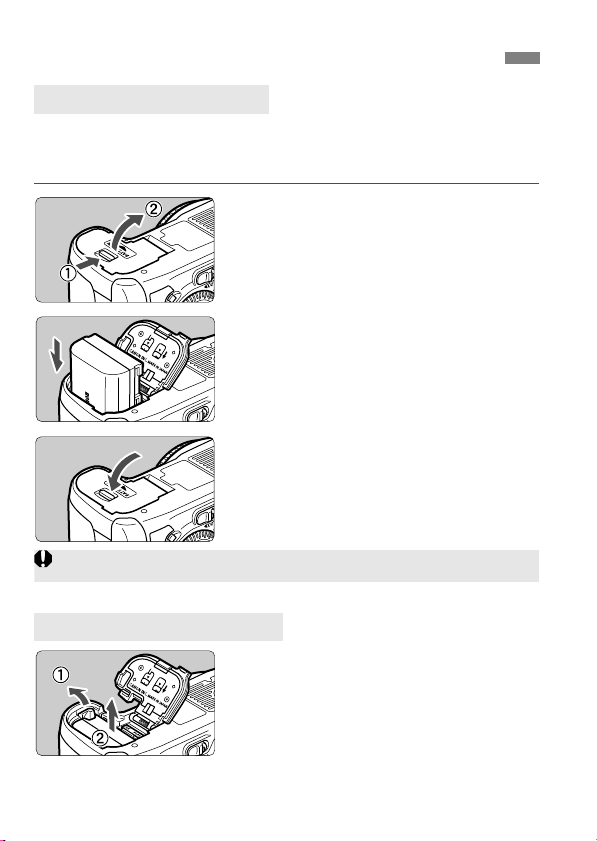
Установка и извлечение аккумулятора
Можно использовать только аккумулятор LP-E6.
Установка аккумулятора
Установите в камеру полностью заряженный аккумулятор LP-E6.
После установки аккумулятора включается подсветка видоискателя,
после извлечения аккумулятора видоискатель становится темным.
Откройте крышку отсека
1
аккумулятора.
Сдвиньте рычажок в показанном
стрелкой направлении, затем
откройте крышку.
Вставьте аккумулятор.
2
Вставьте его концом с контактами.
Вставьте аккумулятор до фиксации
со щелчком.
Закройте крышку.
3
Чтобы закрыть крышку, нажмите
на нее.
Извлечение аккумулятора
Откройте крышку и извлеките аккумулятор.
Нажмите рычаг фиксатора аккумулятора в
направлении, показанном стрелкой, и
извлеките аккумулятор.
Для предотвращения короткого
замыкания закройте аккумулятор
защитной крышкой.
26
Page 27
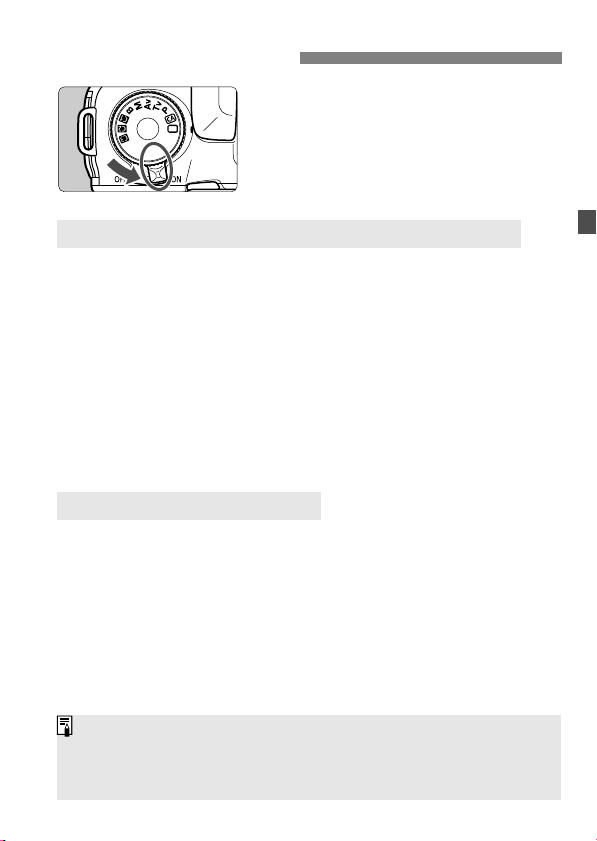
Включение камеры
Если установить переключатель питания в положение <2> во время
записи изображения на карту памяти, отображается сообщение
[Производится запись...] и питание выключается после завершения
записи изображения на карту памяти.
<1>: Камера включается.
<2>: Камера выключена и не
работает. Установите
переключатель питания
вэтоположение, если
камера не используется.
Об автоматической очистке датчика изображения
Каждый раз при установке переключателя питания в положение
<1> или <2> автоматически выполняется очистка датчика
изображения. Во время очистки датчика изображения на
ЖК-дисплее отображается <f>. Даже во время очистки
датчика изображения можно прои
нажав кнопку спуска затвора (стр. 35), для прекращения
очистки датчика и выполнения съемки.
Если в течение короткого промежутка времени несколько раз
изменить положение переключателя питания <1>/<2>,
значок <f> может не появиться. Это нормально и не является
неполадкой.
О функции автоотключения
Если камера не использовалась в течение приблизительно
1 мин, она автоматически выклю
аккумулятора. Для повторного включения камеры просто
наполовину нажмите кнопку спуска затвора (стр. 35).
Задержку автоматического выключения можно изменить с
помощью параметра меню [5 Автоотключение] (стр. 46).
звести съемку, наполовину
чается для экономии заряда
27
Page 28
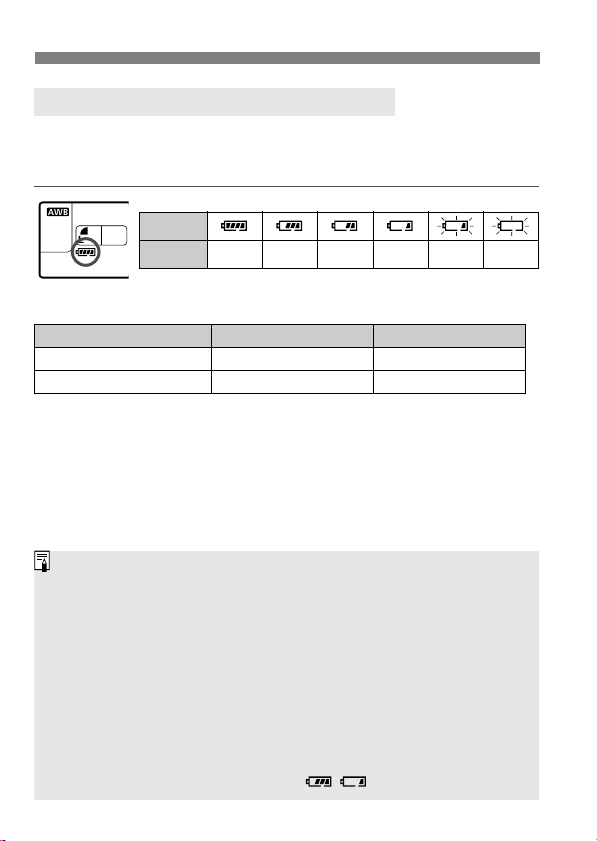
Включение камеры
При выполнении перечисленных ниже действий количество
возможных снимков сокращается:
• Длительное нажатие кнопки спуска затвора наполовину.
•
Частая активация только функции автофокусировки без осуществления съемки.
• Частое использование ЖК-дисплея.
•
Использование функции Image Stabilizer (Стабилизатор изображения) для объектива.
Объектив получает питание от аккумулятора камеры. В зависимости от
используемого объектива количество возможных снимков может сокращаться.
Запас заряда аккумулятора в режиме съемки с использованием ЖКД-видоискателя см. на стр. 137.
См. меню [7 Инфор. о батарее
] для более полной проверки состояния аккумулятора (стр. 246).
Если в ручке-держателе аккумуляторов BG-E7 используются элементы
питания типоразмера AA/LR6, индикатор заряда аккумулятора показывает
одно из четырех значений. (Уровень
[/]
не отображается.)
Проверка уровня заряда аккумулятора
Когда переключатель питания установлен в положение
аккумулятора показывает одно из шести значений: мигание значка аккумулятора
(b)
обозначает, что скоро аккумулятор полностью разрядится.
Значок
Уровень заряда (%)
100–70
69–50 49–20 19–10 9–1 0
Запас заряда аккумулятора
Температура 23°C 0°C
Без вспышки Прибл. 1000 Прибл. 900
Вспышка используется в 50% случаев
Приведенные выше цифры относятся к следующему случаю: полностью заряженный
аккумулятор LP-E6, режим съемки с использованием ЖКД-видоискателя отключен,
используются стандарты тестирования CIPA (Camera & Imaging Products Association/
Ассоциация производителей камер и устройств обработки изображения).
При использовании двух аккумуляторов LP-E6 в ручке-держателе аккумуляторов BG-E7 возможное
количество снимков увеличивается приблизительно в два раза. При установленных элементах питания
типоразмера-AA/LR6, количество возможных снимков при температуре 23°C составляет прибл. 400 без
использования вспышки и прибл. 300 снимков при использовании вспышки в 50% случаев.
28
Прибл. 800 Прибл. 750
<1>
, индикатор заряда
Page 29
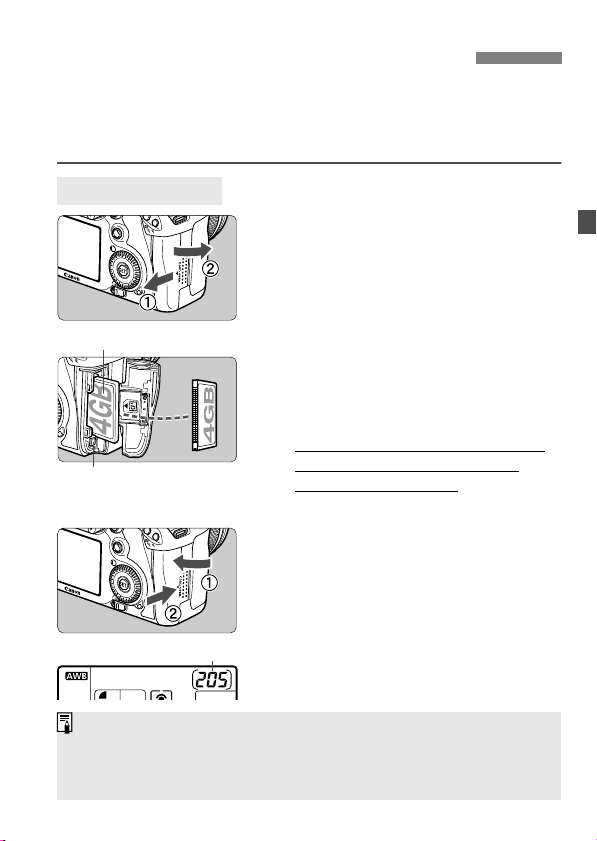
Установка и извлечение карты CF
Сторона с этикеткой
Кнопка выброса карты памяти
Количество оставшихся кадров
Количество оставшихся кадров зависит от свободной емкости карты
памяти, качества записи изображений, чувствительности ISO и т.д.
Задание для параметра [1 Спуск затвора без карты
] значения
[
Запрещён
] сделает съемку без карты памяти невозможной (стр. 256).
Несмотря на то, что карты CF (CompactFlash) двух типов
различаются по толщине, камера совместима с любой из них.
А также совместима с картами Ultra DMA (UDMA) и картами типа
жесткого диска.
Установка карты
Откройте крышку.
1
Для того чтобы открыть крышку,
сдвиньте ее в направлении,
показанном стрелкой.
Установите карту памяти.
2
Как показано на рисунке, поверните
карту памяти стороной с этикеткой
к себе и вставьте ее концом с
небольшими отверстиями в камеру.
Устано вка карты в неправильной
ориентации может привести к
повреждению камеры.
X
Выдвигается кнопка выброса карты памяти.
Закройте крышку.
3
Закройте крышку и сдвиньте ее
в направлении стрелки до
закрытия с характерным щелчком.
X При установке переключателя
питания в положение <1> на
ЖК-мониторе отображается
количество оставшихся кадров.
29
Page 30
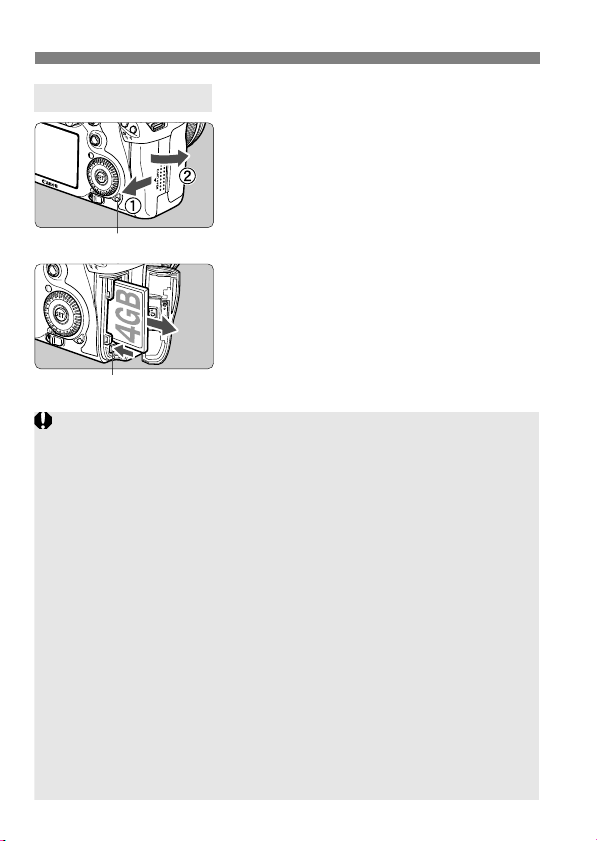
Установка и извлечение карты CF
Индикатор обращения к карте
Кнопка выброса карты памяти
Индикатор обращения к карте памяти горит или мигает во время записи
изображения, передаче данных на карту памяти и при записи, чтении или стирании
данных на карте памяти. Когда горит или мигает индикатор обращения к карте,
запрещается выполнять указанные ниже операции; в противном случае возможно
повреждение данных изображений, а также карты памяти или ка
меры.
• Открывать крышку гнезда карты памяти.
• Извлекать аккумулятор.
• Встряхивать камеру или стучать по ней.
Если карта памяти уже содержит изображения, нумерация
изображений может начаться не с номера 0001 (стр. 84).
Если на ЖК-дисплее отображается сообщение об ошибке, связанной с
картой памяти, извлеките и заново установите карту. Если ошибка не
устранена, используйте другую карту.
Если можно переписать все изображения с карты на компьютер,
перепишите все изображения, а затем отформатируйте карту (стр. 45).
Нормальная работа карты может восстановиться.
Карту памяти типа жесткого диска берите только за ее боковые края. Взяв карту
за плоские поверхности, ее можно повредить. По сравнению с картами CF карты
памяти типа жесткого диска более уязвимы по отношению к сотрясениям и
ударам. Используя такую карту, старайтесь не подвергать камеру сотрясениям
или ударам, особенно при записи или воспроизведении из
ображений.
Извлечение карты
Откройте крышку.
1
Устан овит е переключатель питания
в положение <2>.
Убедитесь, что индикатор
обращения к карте не горит,
и откройте крышку.
Извлеките карту памяти.
2
Нажмите кнопку выброса карты
памяти.
X Карта памяти выдвигается наружу.
Закройте крышку.
30
Page 31

Установка и снятие объектива
Индексная метка крепления объектива EF-S
Индексная метка крепления объектива EF
Защита от пыли
При смене объективов делайте это в местах с минимальной запыленностью.
При хранении камеры без объектива обязательно устанавливайте на
корпус камеры крышку.
Перед установкой крышки корпуса камеры удалите с нее пыль.
Установка объектива
Снимите крышки.
1
Установите объектив.
2
Установите переключатель режима
3
фокусировки на объективе в положение
<AF>
Снимите переднюю крышку
4
объектива.
Снимите заднюю крышку объектива
и крышку корпуса камеры, повернув
их в направлении стрелок,
показанных на рисунке.
Совместите объектив EF-S с белой
индексной меткой крепления объектива
EF-S на корпусе камеры и поверните
объектив в направлении, указанном
стрелкой, до его фиксации со щелчком.
При установке любых других
объективов, кроме EF-S, совмещайте
объектив с красной индексной
меткой крепления объектива EF.
(автофокусировка).
Если переключатель режима
фокусировки установлен в
<MF>
положение
фокусировка), функция
автофокусировки не будет работать.
(ручная
31
Page 32

Установка и снятие объектива
Не смотрите прямо на солнце через какой-либо объектив. Это
может вызвать потерю зрения.
Если передняя часть объектива (кольцо фокусировки) вращается во
время автофокусировки, не прикасайтесь к вращающейся части.
Коэффициент
преобразования изображения
Поскольку размер датчика изображения
меньше формата 35-мм пленки,
фокусное расстояние объектива
выглядит увеличенным в 1,6 раз.
Размер датчика изображения
(22,3 x 14,9 мм)
Размер изображения формата
35-мм пленки
(36 x 24 мм)
О зумировании
Для зумирования поверните пальцами
кольцо зумирования.
Зумирование следует производить до
выполнения фокусировки. При повороте
кольца зумирования после наводки на резкость
возможно небольшое нарушение фокусировки.
Снятие объектива
Удерживая нажатой кнопку
разблокировки объектива, поверните
объектив так, как показано стрелкой.
Поверните объектив до упора, затем снимите его.
Наденьте на снятый объектив заднюю крышку объектива.
Владельцам объектива EF-S 18-200mm f/3.5-5.6 IS:
Можно предотвратить выдвижение объектива во время
его переноски. Установите кольцо зумирования в
широкоугольное положение 18 мм, затем передвиньте
рычаг фиксатора кольца зумирования в положение
<LOCK>
зафиксировать только в широкоугольном положении.
. Кольцо зумирования можно
32
Page 33

О функции Image Stabilizer (Стабилизатор изображения) для объективов
Функция Image Stabilizer (Стабилизатор изображения) не эффективна для подвижных объектов.
Функция Image Stabilizer (Стабилизатор изображения) может быть не эффективна
при слишком сильных сотрясениях, например на качающейся лодке.
При использовании объектива EF 28-135mm f/3.5-5.6 IS USM функция Image Stabilizer (Стабилизатор
изображения) может быть не эффективна во время перемещения камеры при панорамировании.
Функция Image Stabilizer (Стабилизатор изображения) может
работать в том случае, если переключатель режима фокусировки на
объективе находится в положении <AF> или <MF>.
Если камера установлена на штатив, для экономии заряда
аккумулятора можно установить переключатель IS в положение
<2>.
Функция Image Stabilizer (Стабилизатор изображения) может
работать даже в том случае, если камера установлена на монопод.
Некоторые объективы со стабилизацией изображения IS позволяют вручную
переключать режим IS в соответствии с условиями съемки. Однако в объективах
EF-S 15-85mm f/3.5-5.6 IS USM, EF-S 18-135mm f/3.5-5.6 IS и EF-S 18-200mm
f/3.5-5.6 IS переключение режима IS происходит автоматически.
При использовании встроенной функции Image Stabilizer (Стабилизатор
изображения) объектива IS производится компенсация сотрясения камеры для
получения менее смазанного снимка. Для примера здесь рассматривается
порядок действий с объективом EF-S 15-85mm f/3.5-5.6 IS USM.
* IS означает Image Stabilizer (Стабилизатор изображения).
Установите переключатель IS
1
вположение <1>.
Устан овит е переключатель питания
камеры в положение <1>.
Нажмите кнопку спуска затвора наполовину.
2
X
Включается функция Image Stabilizer
(Стабилизатор изображения).
Произведите съемку.
3
Когда изображение в видоискателе
стабилизируется, полностью нажмите кнопку
спуска затвора, чтобы произвести съемку.
33
Page 34

Основные операции
Если диоптрийная регулировка камеры не позволяет обеспечить четкое изображение в видоискателе,
рекомендуется использовать линзы диоптрийной регулировки серии Eg (продаются отдельно).
Съемка в вертикальном положении
Съемка в горизонтальном положении
Сведения о съемке с просмотром на ЖК-дисплее см. на стр. 135.
Настройка четкости видоискателя
Вращайте ручку диоптрийной
регулировки.
Поворачивая ручку влево или вправо,
добейтесь резкого изображения точек
автофокусировки в видоискателе.
Если ручка поворачивается с трудом,
снимите наглазник (стр. 112).
Как правильно держать камеру
Для получения четких фотографий держите камеру неподвижно,
чтобы свести к минимуму ее дрожание.
1. Плотно обхватите правой рукой ручку камеры.
2. Левой рукой поддерживайте объектив снизу.
3. Положите указательный палец правой руки на кнопку спуска затвора.
4. Слегка прижмите руки и локти к груди.
5. Прижмите камеру к лицу и посмотрите в видоискатель.
Для обеспечения устойчивости поставьте одну ногу немного впереди другой.
6.
34
Page 35

Основные операции
В режимах d/s/f/a/F нажатие кнопки <p> приводит к
выполнению той же операции, что и при нажатии кнопки спуска
затвора наполовину.
Если сразу полностью нажать кнопку спуска затвора или нажать ее
наполовину, а затем сразу же до упора, камера производит съемку
с некоторой задержкой.
Даже во время отображения меню, в
оспроизведения или записи
изображения можно немедленно вернуться в режим готовности
ксъемке, наполовину нажав кнопку спуска затвора.
Кнопка спуска затвора
Кнопка спуска затвора срабатывает в два этапа. Можно нажать кнопку спуска
затвора наполовину. Затем кнопка спуска затвора нажимается до упора.
Нажатие наполовину
Этим нажатием активизируется функция
автофокусировки и автоматического
экспозамера, которая устанавливает
выдержку и величину диафрагмы.
Установ к а экспозиции (выдержка и
диафрагма) отображается на ЖКмониторе и в видоискателе (0).
Полное нажатие
Этим нажатием осуществляется спуск
затвора, и производится съемка.
Предотвращение сотрясения камеры
Движение камеры во время экспозиции называется сотрясением камеры.
Из-за сотрясения камеры изображения могут смазываться. Во избежание
сотрясения камеры обратите внимание на следующее:
• Держите камеру неподвижно как показано на предыдущей странице.
• Нажмите кнопку спуска затвора наполовину для автофокусировки,
затем полностью нажмите кнопку спуска затвора.
35
Page 36

Основные операции
6 Выбор с помощью главного диска управления
Нажав кнопку, поверните диск
(1)
При нажатии кнопки ее функция остается
выбранной в течение 6 с
этого времени можно повернуть диск
<6>
При выключении функции или при нажатии кнопки
спуска затвора наполовину камера готова к съемке.
Используйте этот диск для выбора или задания
режима экспозамера, режима автофокусировки,
чувствительности ISO, точки автофокусировки и т.п.
Поверните только диск <6>.
(2)
Глядя в видоискатель или на ЖК-монитор, поверните
<6>
диск
Используйте этот диск для задания
выдержки диафрагмы и т.п.
9 Использование джойстика
Джойстик
направлений и центральной кнопки.
Он служит для выбора точки
автофокусировки, коррекции баланса
белого, перемещения точки
автофокусировки или рамки увеличения при
съемке с использованием ЖКДвидоискателя, прокрутки увеличенного
изображения при воспроизведении, работы
с экраном быстрого выбора и т.п.
Кроме того, его можно использовать для
выбора или задания параметров меню
(кроме меню
5 Форматирование
[
36
<6>.
(9)
. В течение
для задания требуемой настройки.
для задания требуемой настройки.
<9>
состоит из восьми клавиш
[3 Стереть изобр.
]).
] и
Page 37

Основные операции
Шаг (1) можно выполнять даже в том случае, если переключатель
диска быстрого выбора установлен в положение <R>.
5 Выбор с помощью диска быстрого выбора
Прежде чем использовать диск <5>, установите переключатель
диска быстрого выбора в положение <J>.
(1)
Нажав кнопку, поверните диск
При нажатии кнопки ее функция остается
выбранной в течение 6 с
этого времени можно повернуть диск
для задания требуемой настройки.
При выключении функции или при нажатии кнопки
спуска затвора наполовину камера готова к съемке.
Используйте этот диск для выбора или
задания баланса белого, режима
съемки, компенсации экспозиции
вспышки, точки автофокусировки и т.п.
(2)
Поверните только диск <5>.
Глядя в видоискатель или на ЖКмонитор, поверните диск <
задания требуемой настройки.
Используйте этот диск для задания
величины компенсации экспозиции,
величины диафрагмы для ручной
установки экспозиции и т.п.
(9)
<5>.
. В течение
<5>
5> для
U Подсветка ЖК-монитора
Включите
ЖК-монитора нажатием кнопки
Врежиме ручной длительной выдержки
полное нажатие кнопки спуска затвора
приводит к отключению подсветки
ЖК-монитора.
(9)/
выключите подсветку
<U>
.
37
Page 38

Q
1
(Полностью автоматический режим)
d/s/f/a/F
Сведения о режиме <C> (Творческий авторежим) см. на стр. 55.
Использование экрана быстрой настройки
Параметры съемки отображаются на ЖК-дисплее, где можно
непосредственно выбирать и задавать функции. Это называется
экраном быстрого выбора.
Вызовите отображение экрана
1
быстрого выбора.
Нажмите кнопку <Q>.
X Отображается экран быстрого
выбора (7).
Задайте требуемое значение.
2
Используйте джойстик <9> для
выбора функции.
В режиме <1> (Полностью
автоматический режим) можно
выбрать уровень качества
записываемых изображений
(стр. 60) и режим перевода кадров
для покадровой съемки или
10-секундную задержку автоспуска/
спуска при дистанционном
управлении (стр. 97, 114).
X В нижней части экрана
отображается выбранная функция.
Для изменения настройки
5> или <6>.
поверните диск <
Произведите съемку.
3
Для съемки полностью нажмите
кнопку спуска затвора.
X ЖК-дисплей выключается, и
отображается снятое изображение.
38
Page 39

Q Использование экрана быстрой настройки
Диафрагма (стр. 104)
Режи м замера (стр. 107)
Компенсация экспозиции
вспышки (стр. 117)
Режим выбора области
автофокусировки (стр. 91)
Баланс белого (стр. 72)
Выдержка (стр. 102)
Чувствительность ISO (стр. 64)
Режим перевода кадров (стр. 97)
Режим автофокусировки (стр. 88)
Качество записи
изображения (стр. 60)
Стиль изображения (стр. 66)
Компенсация экспозиции/
настройка автоматического
брекетинга экспозиции
(AEB) (стр. 109)
Режим съемки* (стр. 20)
Приоритет светов*
(стр. 225)
Auto Lighting Optimizer
(Автокоррекция яркости) (стр. 77)
Назначение элементов
управления (стр. 231)
Функции, отмеченные звездочкой, невозможно установить с помощью экрана быстрого выбора.
<0>
Ð
Компоненты экрана быстрого выбора
Отображение настроек функций
Выберите функцию на экране
быстрого выбора и нажмите кнопку
<0>. Появляется
соответствующий экран настройки
(кроме выдержки и диафрагмы).
Для изменения настройки
поверните диск <
Нажмите кнопку <0> для
завершения настройки и возврата к
экрану быстрого выбора.
5> или <6>.
39
Page 40

3 Использование меню
* В полностью автоматических режимах некоторые вкладки и пункты
меню не отображаются.
Экран меню d/s/f/a/F
Пункты меню
Устан овки меню
1 Съемка
5 Настройка
9 МОЁ МЕНЮ
Экран меню полностью автоматических режимов (1/C)
<5> Диск быстрого
выбора
Кнопка <M>
<6> Главный
диск управления
ЖК-дисплей
Кнопка <0>
8
Пользовательские функции
3 Просмотр
Вкладка
С помощью меню можно задавать разнообразные функции: качество
записи изображений, дату/время и т.п. Глядя на ЖК-дисплей, используйте
кнопку <M> на задней панели камеры и диски
<6> <5>.
40
Page 41

Порядок работы с меню
В приводимых далее описаниях функций меню предполагается,
что была нажата кнопка <M> для отображения экранных меню.
Для задания настроек меню можно также использовать джойстик
<9>. (Кроме меню [3 Стереть изобр.] и [5 Форматирование]).
Список функций меню приведен на стр. 256.
1
2
3
4
5
6
3 Использование меню
Откройте меню.
Для отображения меню нажмите
кнопку <M>.
Выберите вкладку меню.
Для выбора вкладки
поворачивайте диск <
Выберите требуемый вариант.
Диском <5> выберите требуемый
вариант, затем нажмите
кнопку <
Выберите значение.
Поворотом диска <5> выберите
нужное значение.
Текущая настройка указана
синим цветом.
Задайте требуемое значение.
Для этого нажмите <0>.
Выйдите из меню.
Нажмите кнопку <M> для
выхода из меню и возврата в
режим съемки.
0>.
6>.
41
Page 42

Перед началом работы
3 Задание языка интерфейса
Выберите пункт [ЯзыкK].
1
На вкладке [6] выберите пункт
[ЯзыкK] (третий пункт сверху),
затем нажмите <0>.
Задайте нужный язык.
2
Диском <5> или <6> выберите
язык, затем нажмите кнопку <0>.
X Язык интерфейса изменяется.
42
Page 43

Перед началом работы
3 Установка даты, времени и часового пояса
При первом включении питания или в случае сброса даты и времени
открывается экран установки параметров Дата/Время/Зона. Для
установки даты, времени и часового пояса выполните шаги 2 и 5.
Учтите, что дата и время, добавляемые к записываемому
изображению, будут основаны на данных параметрах даты и
времени. Обязательно установите правильные дату и время.
Вы также можете установить часовой пояс вашего текущего местоположения.
В этом случае при перемещении в другой часовой пояс достаточно будет
установить новый пояс для записи правильной даты и времени.
Выберите пункт
1
[Дата/Время/Зона].
На вкладке [6] выберите пункт
[Дата/Время/Зона], затем нажмите
кнопку <0>.
Установите часовой пояс.
2
По умолчанию установлено
значение [Лондон].
Диском <5> выберите
[Часовой пояс].
Нажмите кнопку <0> для
отображения символа <r>.
Диском <5> выберите часовой
пояс, затем нажмите кнопку <0>.
Установите дату и время.
3
Диском <5> выберите число.
Нажмите кнопку <0> для
отображения символа <r>.
Диском <5> выберите требуемое
значение, затем нажмите кнопку
<0> (возврат к <s>).
43
Page 44

Перед началом работы
Обновление версии встроенного ПО 1.x.x до версии 2.x.x
При обновлении версии встроенного ПО 1.x.x до версии 2.x.x настройки
«Дата/Время» будут сброшены. Параметры «Дата/Время/Зона»
необходимо будет настроить повторно.
Описание порядка работы с меню приведено на стр. 40-41.
Отсчет даты и времени начнется после нажатия в шаге 5 кнопки <0>.
В шаге 2 время, отображаемое в правом верхнем углу, является разницей
по времени относительно универсального координированного времени
(по Гринвичу). Если сведения о часовом поясе не видны, установите ваш
часовой пояс с учетом разницы с универсальным временем.
Настройте переход на
4
летнее время.
Настройте при необходимости.
Диском <5> выберите [Y].
Нажмите кнопку <0> для
отображения символа <r>.
Диском <5> выберите [Z], затем
нажмите кнопку <0>.
Если для функции перехода на
летнее время установлено значение
Z
], время, установленное в
[
шаге 3, будет передвинуто на 1 час
вперед. При установке значения
Y
] переход на летнее время
[
будет отменен, и время будет
передвинуто на 1 час назад.
Выйдите из режима настройки.
5
Диском <5> выберите [OK], затем
нажмите кнопку <0>.
X Устанавливаются дата, время
и часовой пояс, и снова
отображается меню.
44
Page 45

Перед началом работы
При форматировании карты памяти или удалении с нее данных
изменяется только информация о размещении файлов. Полное стирание
фактических данных не производится. Помните об этом, продавая или
выбрасывая карту. При утилизации карты памяти ее следует физически
уничтожить, чтобы исключить утечку личных данных с карты.
Емкость карты памяти, отображаемая на экране форматирования
карты, может быть меньше емкости, указанной на карте.
3 Форматирование карты памяти
Новую карту памяти или карту памяти, ранее отформатированную
вдругой камере или на персональном компьютере, рекомендуется
отформатировать в этой камере.
При форматировании карты памяти с нее стираются все
данные. Стираются даже защищенные изображения,
поэтому убедитесь, что на карте нет важной информации.
При необходимости перед форматированием карты
перенесите изображения на персональный компьютер и т.п.
Выберите [Форматирование].
1
На вкладке [5] выберите пункт
[Форматирование], затем нажмите
кнопку <0>.
Выберите [OK].
2
Диском <5> выберите [OK],
затем нажмите кнопку <0>.
X Выполняется форматирование
карты памяти.
X После завершения
форматирования снова
отображается меню.
45
Page 46

Перед началом работы
Даже если выбран вариант [Откл.], через 30 мин ЖК-дисплей
автоматически выключается для экономии энергии (питание камеры
не выключается).
3
Установка задержки отключения питания/Автоотключение
Время простоя, после которого камера автоматически
выключается, можно изменить. Если Вы не хотите, чтобы камера
автоматически отключалась, установите для этого параметра
значение [Откл.]. После выключения питания камеру можно снова
включить, нажав кнопку спуска затвора или любую другую кнопку.
Выберите пункт
1
[Автоотключение].
На вкладке [5] выберите пункт
[Автоотключение], затем нажмите
кнопку <0>.
Задайте нужное время.
2
Диском <5> выберите
требуемое значение, затем
нажмите кнопку <0>.
46
Page 47

Перед началом работы
3 Возврат камеры к настройкам по умолчаниюN
Параметры съемки камеры и настройки меню можно вернуть к значениям по умолчанию.
Выберите пункт [Сброс всех
1
настроек камеры].
На вкладке [7] выберите пункт
[Сброс всех настроек камеры],
затем нажмите кнопку <0>.
Выберите [OK].
2
Диском <5> выберите [OK], затем
нажмите кнопку <0>.
Уст анов к а [
X
камеры
Сбросить все настройки
] восстанавливает в камере
следующие настройки по умолчанию.
Параметры съемки Параметры записи изображений
Режим AF
Режим выбора
области AF
Режим замера
Число ISO A (Авто)
ISO авто
Режим съёмки
Компенсация экспозиции/
Автоматический
брекетинг
экспозиции (AEB)
Компенсация
экспозиции вспышки
Пользовател.
функции
Покадровый AF
Автовыбор:
19 точек AF
q ( Оценочный
замер)
Макс.: 3200
u
(Покадровая
съемка)
Отменен
0 (Ноль)
Без изменений
Качество 73
Одно касан.
RAW+JPEG
Стиль изображ. Стандартное
Auto Lighting Optimizer
(Автокоррекция яркости)
Коррек. перифер.
освещения
Цвет. простр. sRGB
Баланс белого Q (Авто)
Коррекция баланса белого
Вилка ББ Отменен
Нумер. файлов Последоват.
Имя файла IMG_
Автоочистка Разрешить
Данные для удаления пыли
1
73
Стандартная
Включена/Данные для
коррекции сохранены
Отменен
Стерты
47
Page 48

Перед началом работы
Параметры съемки
Параметры съемки с
использованием ЖКД-видоискателя
Отоб. сет. в-иск.
Автоотключение 1 мин.
Звук Вкл. Режим AF По изображ.
Спуск затвора
без карты
Время просмот.
Выдел.переэкс.зон
Индикация точки AF
Гистограмма Яркость
Переход / 6
Автоповорот Вкл.zD Режим AF По изображ.
Яркость ЖКД
Дата/Время/Зона Без изменений
Язык Без изменений
ТВ-стандарт Без изменений
Опции отображ.
кнопки INFO.
Пользоват.
настройки камеры
Инф. об автор. правах
Устан овки для
МОЁ МЕНЮ
Запрещено
Разрешено
2 с
Запрещено Тихая съемка Режим 1
Запрещено Таймер замера 16 с
10 изобр.
Авто:
Стандартное
Выбор всех
пунктов
Без изменений
Без изменений
Без изменений
Видоис.
реал.врем.
Отображ.
сетки
Имитация
экспоз.
Разрешено
Откл.
Разрешена
Параметры видеосъемки
Отображ.
сетки
Размер
видеозап.
Запись звука
Тихая съемка Режим 1
Таймер замера 16 с
Откл.
1920x1080 4
Авто
48
Page 49

Отображение сетки и электронного уровня
Возможно отображение сетки при съемке с использованием ЖКДвидоискателя и видеосъемке (стр. 140, 160).
Отображение сетки и электронного уровня позволяет сохранять
правильное положение камеры. Сетка отображается в
видоискателе, а электронный уровень на ЖК-дисплее.
Отображение сетки
Выберите пункт [Отоб. сет.
1
в-иск.].
На вкладке [6], выберите пункт
[Отоб. сет. в-иск.], затем нажмите
кнопку <0>.
Выберите пункт [Разрешено].
2
Диском <5> выберите пункт
[Разрешено], затем нажмите
кнопку <0>.
Сетка отобразится в видоискателе.
49
Page 50

Отображение сетки и электронного уровня
Вертикальный уровень
Горизонтальный уровень
Даже при скорректированном наклоне допустимый предел погрешности составляет ±1°.
Если камера сильно наклонена, допустимый предел погрешности
электронного уровня будет больше.
Возможно отображение электронного уровня при съемке с
использованием ЖКД-видоискателя и видеосъемке (стр. 138, 156).
Электронный уровень также можно отображать в видоискателе с помощью
функции отображения точки автофокусировки (стр. 233, 234, 237).
Отображение электронного уровня на ЖК-дисплее
Нажмите кнопку <B>.
1
При каждом нажатии кнопки < B>
вид экрана изменяется.
Отобразите электронный уровень.
Если электронный уровень не
отображается, выберите в меню
[7 Опции отображ. кнопки INFO.]
соответствующий параметр для
отображения электронного уровня
(стр. 244).
Проверьте угол наклона
2
камеры и шаг.
Наклон по горизонтальной и
вертикальной осям отображается
с шагом 1°.
Изменение цвета линии с красного
на зеленый обозначает, что угол
наклона скорректирован.
50
Page 51

2
Полностью
автоматические режимы
О функции Auto Lighting Optimizer (Автокоррекция яркости)
В полностью автоматических режимах (
1/C
) функция Auto Lighting Optimizer
(Автокоррекция яркости) автоматически оптимизирует изображение для получения
наилучшей яркости и контрастности. Функция Auto Lighting Optimizer (Автокоррекция
яркости) также включена по умолчанию во всех режимах съемки (стр. 77).
Основные операции съемки
В этой главе рассматривается порядок использования
полностью автоматических режимов
установки режима для получения оптимальных результатов.
В полностью автоматических режимах (
навести камеру и произвести съемку – все параметры устанавливаются
камерой автоматически (стр. 254). Кроме того, во избежание получения
испорченных снимков по причине ошибочных операций изменение основных
параметров съемки в полностью автоматических режимах невозможно.
(1/C)
1/C), фотографу достаточно
на диске
51
Page 52

1 Полностью автоматическая съемка
Рамк а области автофокусировки
Индикатор подтверждения фокусировки
Поверните диск установки
1
режима в положение <1>.
Наведите рамку области
2
автофокусировки на объект.
Для наведения на резкость
используются все точки
автофокусировки, и фокусировка обычно
производится на ближайшем объекте.
Фокусировка упрощается, если навести на
объект рамку области автофокусировки.
Сфокусируйтесь на объект.
3
Наполовину нажмите кнопку спуска
затвора – фокусировочное кольцо
объектива поворачивается для
наведения на резкость.
Отображаются точки автофокусировки,
X
в которых достигнута резкость.
Одновременно подается звуковой сигнал,
и в видоискателе загорается индикатор
подтверждения фокусировки
X
При низкой освещенности видоискатель
будет мигать красным цветом для подсветки
точки автофокусировки.
X При необходимости автоматически
выдвигается встроенная вспышка.
Произведите съемку.
4
Для съемки полностью нажмите
кнопку спуска затвора.
Снятое изображение отображается
X
в течение прибл. 2 с на ЖК-дисплее.
Если поднялась встроенная
вспышка, ее можно опустить рукой.
<o>.
52
Page 53

1 Полностью автоматическая съемка
Часто задаваемые вопросы
Индикатор подтверждения фокусировки <o> мигает,
ифокусировка не производится.
Наведите центр рамки области автофокусировки на зону с хорошим контрастом,
затем наполовину нажмите кнопку спуска затвора (стр. 96). Если расстояние до
объекта слишком мало, отодвиньтесь от него и повторите попытку.
Иногда подсвечиваются одновременно несколько точек автофокусировки.
Во всех этих точках автофокусировки обеспечена наводка на
резкость. Если подсвечивается точка автофокусировки, наведенная
на требуемый объект, можно производить съемку.
Продолжает подаваться негромкий звуковой сигнал. (Индикатор
<o>
подтверждения фокусировки
Это означает, что камера работает в режиме непрерывной
фокусировки на движущийся объект (индикатор подтверждения
фокусировки <o> при этом также не загорается). Можно произвести
съемку сфокусированного движущегося объекта.
При нажатии кнопки спуска затвора наполовину фокусировка на объект не производится.
Если переключатель режима фокусировки на объективе находится в положении
(ручная фокусировка), установите его в положение
Хотя объект ярко освещен, поднимается вспышка.
Для объектов в контровом свете (освещенных сзади) вспышка может
подниматься для смягчения глубоких теней.
При низкой освещенности встроенная вспышка выдает серию вспышек.
При нажатии кнопки спуска затвора наполовину встроенная вспышка может выдавать серию
вспышек, облегчающих автофокусировку. Эта функция называется Включение лампы помощи
AF (Подсветка для автофокусировки). Она эффективна на расстоянии до прибл. 4 метров.
Хотя использовалась вспышка, изображение получилось темным.
Объект расположен слишком далеко. Объект должен находиться не далее 5 м от камеры.
При использовании вспышки нижняя часть изображения получилась неестественно темной.
Объект находился слишком близко от камеры, и в кадр попала тень от оправы
объектива. Объект должен находиться не ближе 1 м от камеры. Если на объектив
была установлена бленда, перед съемкой со вспышкой снимите бленду.
при этом также не загорается).
<AF>
(автофокусировка).
<MF>
53
Page 54

1
Приемы съемки в полностью автоматическом режиме
Изменение композиции кадра
Для некоторых сюжетов сдвиг объекта влево или вправо позволяет
получить сбалансированный фон и хорошую перспективу.
В режиме <1>
нажатии наполовину кнопки спуска затвора для фокусировки на
неподвижный объект фокусировка фиксируется. Затем можно
изменить композицию кадра и произвести съемку, полностью нажав
кнопку спуска затвора. Это называется «фиксацией фокусировки».
(Полностью автоматический режим) при
Съемка движущегося объекта
Если при съемке в режиме
объект перемещается (изменяется расстояние до камеры) во время или
после фокусировки, включается режим AI Servo AF (следящая
автофокусировка), обеспечивающий непрерывную фокусировку на объект.
Пока точка автофокусировки наведена на объект при наполовину нажатой
кнопке спуска затвора, производится непрерывная фокусировка. Когда
потребуется произвести съемку, полностью нажмите кнопку спуска затвора.
<1>
(Полностью автоматический режим)
54
Page 55

C Съемка в творческом авторежиме
Если изменяется режим съемки либо отключается питание путем
автоотключения (стр. 46) или перевода переключателя питания в
положение
<2>
, параметры творческого авторежима возвращаются к
настройкам по умолчанию. Однако настройки параметров качества записи
изображений, автоспуска и дистанционного управления сохраняются.
Режим <1> обеспечивает полностью автоматическую съемку,
в то время как творческий авторежим <C> позволяет без труда
изменять яркость изображения, глубину резкости, цветовой тон
(стиль изображения) и т.п. Настройки по умолчанию те же, что и в
режиме <1> (Полностью автоматический режим).
* CA означает «Творческ ий авторежим».
Поверните диск установки
1
режима в положение <C>.
X На ЖК-дисплее появляется экран
творческого авторежима.
Нажмите кнопку <Q>.
2
Можно использовать джойстик
<9> для выбора функции. (7)
Подробные сведения о каждой
функции см. на стр. 56-57.
Задайте требуемое значение.
3
Используйте джойстик <9> для
выбора функции.
X В нижней части экрана
отображается краткое описание
выбранной функции.
Для изменения настройки
поверните диск <
Произведите съемку.
4
Для съемки полностью нажмите
кнопку спуска затвора.
5> или <6>.
55
Page 56

C Съемка в творческом авторежиме
Выдержка и диафрагма
(1)
(2)
(3)
(5)
(6)
Контроль заряда аккумулятора
Возможное
количество кадров
(4)
Максимальная длина серии
(1) Вспышка
Можно выбрать режим <a> (Автоматическое срабатывание),
<D> (Вспышка откл.) или <b> (Без вспышки).
(2) Размытие/повышение резкости фона
Если переместить метку указателя влево, фон будет выглядеть
более размытым. Если переместить ее вправо, фон будет
выглядеть более резким.
В зависимости от объектива и условий съемки фон может
выглядеть не таким размытым. Эту настройку невозможно задать
(настройка недоступна), пока поднята встроенная вспышка.
При использовании вспышки эта настройка не применяется.
(3) Настройка яркости изображения
Если переместить метку указателя влево, изображение будет
более темным. Если переместить ее вправо, изображение будет
более ярким.
56
Page 57

C Съемка в творческом авторежиме
(4) Применение различных эффектов
Помимо стандартных эффектов, можно задавать различные
эффекты для портретов, пейзажей или черно-белых снимков.
(стр. 66: Стиль изображения)
<P> (Стандартное): стандартный эффект, применимый к
большинству сюжетов.
<Q> (Смягчение оттенков кожи): эффективен для съемки
женских и детских портретов крупным планом.
<R> (Ярче синие и зеленые тона): служит для съ
емки
впечатляющих пейзажей.
<V> (Монохромное изображение): служит для создания
черно-белых фотографий.
Покадровая съемка, серийная съемка и съемка с автоспуском
(5)
<i> (Низкоскоростная серийная съемка): съемка
производится сериями с максимальной скоростью
примерно 3 кадра в секунду (кадра/с).
<Q> (10-секундная задержка при автоспуске/дистанционном
управлении): см. примечание «Использование
автоспуска» ( ) на стр. 98. Возможна также съемка с
дистанционным управлением (стр. 114).
* Нажав кнопку <o>, можно вызвать отображение экрана
выбора [Режим съёмки] (Режим перевода кадров) и установить
те же параметры.
(6) Качество записи изображений
Порядок настройки качества записи изображений см. в разделе
«Установка уровня качества записываемых изображений» на
стр. 60-62. Нажав кнопку <0>, можно вызвать отображение
экрана выбора [Качество] и установить те же параметры.
57
Page 58

C Съемка в творческом авторежиме
Если задано значение [Не огранич.], изображение отображается до
автоотключения.
3 Установка времени просмотра изображения
Можно задать время, в течение которого изображение
отображается на ЖК-дисплее сразу после съемки. Чтобы
изображение постоянно отображалось после съемки, задайте
значение [Не огранич.]. Чтобы изображение не отображалось на
ЖК-дисплее, задайте значение [Откл.].
Выберите пункт [Время
1
просмот.].
На вкладке [1] выберите пункт
[Время просмот.], затем нажмите
кнопку <0>.
Задайте нужное время.
2
Диском <5> выберите требуемое
значение, затем нажмите
кнопку <0>.
58
Page 59

3
Настройки изображений
В этой главе приводится описание настроек функций,
связанных с изображением: качество записи
изображения, чувствительность ISO, стиль
изображения, баланс белого, Auto Lighting Optimizer
(Автокоррекция яркости), коррекция периферийной
освещенности объектива и т.д.
В полностью автоматических режимах (1/C) в
соответствии с описаниями, приведенными в этой
главе, можно задавать только качество записи
изображений, коррекцию периферийной освещенности
и способ нумерации файлов. Кроме того, можно
создавать ивыбирать папки.
Значок M справа от заголовка в верхней части
страницы означает, что данную функцию можно
использовать в том случае, когда диск установки
режима находится в положении <
ds/f/a/F
/
>.
59
Page 60

3
Тол ько 73
61
+74
1+73
Тольк о 1
Можно выбрать количество пикселов и качество изображения.
Предусмотрены шесть настроек качества записи изображения JPEG:
73/83/74/84/76/86
качества записи изображения RAW 1,
Примеры установки уровня качества записываемых изображений
Установка уровня качества записываемых изображений
. Предусмотрены три настройки
41
и
61
(стр.62).
Выберите [Качество].
1
На вкладке [1] выберите пункт
[
Качество
Выберите уровень качества
2
записываемых изображений.
Для выбора настройки RAW поворачивайте диск <6>.
Для выбора настройки JPEG поворачивайте диск <
Индикация «
вверху справа означает количество
записываемых пикселов, а [
количество кадров (отображается число до 999).
Для этого нажмите <0>.
], затем нажмите кнопку <0>.
5
***M
(мегапикселов)
**** x ****
***
] – возможное
»
>.
* Если для RAW и JPEG задано значение [–], устанавливается уровень 73.
60
Page 61

3 Установка уровня качества записываемых изображений
Если одновременно выбрать RAW и JPEG, одно и то же изображение
записывается на карту памяти в качестве изображений обоих типов с
выбранным уровнем качества записи изображения. Эти два
изображения сохраняются в одной и той же папке в виде файлов с
одинаковым номером (с расширением .JPG для JPEG и .CR2 для RAW).
Значки имеют следующие значения: 1 (RAW), 41 (среднее
разрешение RAW), 61 (низкое разрешение RAW), JPEG,
7 (высокое качество), 8 (обычное качество), 3 (высокое
разрешение), 4 (среднее разрешение) и 6 (низкое разрешение).
Рекомендации по установкам уровня качества записи изображений (примерные)
Качество
73
83
74
JPEG
84
76
86
1
RAW
41
61
1
73
RAW
41
+
73
JPEG
61
73
Значения размера файла, возможного количества кадров и максимальной длины
Пикселы
(млн пикселов)
18M
8,0M Прибл. A3
4,5M Прибл. A4
18M
10M Прибл. A3 17,1 440 34 (36)
4,5M Прибл. A4 11,4 670 48 (53)
18M
18M
10M
18M
4,5M
18M
Формат
печати
A2 или
больше
A2 или больше
A2 или больше
A2 или больше
Прибл. A3
A2 или больше
Прибл. A4
A2 или больше
Размер
(Mбайт)
25,1+6,6 240 17 (17)
17,1+6,6 320 19 (19)
11,4+6,6 420 19 (19)
серии приводятся на основании принятых в компании Canon условий тестирования
(ISO 100 и стандартный стиль изображения) с картой памяти емкостью 8 Гбайт.
значения зависят от объекта съемки, марки карты памяти, чувствительности
ISO, стиля изображения, использования пользовательских функций и т.п.
Максимальная длина серии относится к высокоскоростной серийной съемке.
Цифры в скобках относятся к карте памяти Ultra DMA (UDMA) емкостью
128 Гбайт на основании принятых в компании Canon условий тестирования.
Возможное
файла
количество
кадров
6,6 1150 110 ( 130 )
3,3 2270 660 (36490)
3,5 2180 560 (35020)
1,8 4240 4240 (67910)
2,2 3380 3380 (54230)
1,1 6420 6420 (102770)
25,1 300 23 (25)
Макс. длина
серии
Эти
61
Page 62

3 Установка уровня качества записываемых изображений
При использовании имеющегося в продаже программного обеспечения изображения RAW
могут не отображаться. Рекомендуетс я использовать прилагаемое программное обеспечение.
Максимальное количество снимков в серии отображается даже
в том случае, когда в камере нет карты памяти. Перед съемкой
убедитесь, что в камеру установлена карта памяти.
Если для функции [8C.Fn II -2: Шумопод. при высоких ISO
] задано значение
[
2: Высокое
], максимальная длина серии существенно уменьшается (стр. 224).
Если в видоискателе для максимального количества кадров в серии отображается
значение «
99
», это означает, что длина серии может быть 99 и более кадров. При
уменьшении максимальной длины серии до 98 кадров или менее и полном заполнении
встроенной буферной памяти в видоискателе и на ЖК-мониторе отображается
индикация «
buSY
» и съемка временно прекращается. При остановке серийной съемки
максимальная длина серии увеличивается. После записи всех снятых изображений на
карту памяти максимальная длина серии принимает значения, указанные на стр. 61.
Об изображениях RAW
Изображение RAW – это необработанные выходные данные с датчика изображения,
преобразованные в цифровую форму. Изображение записывается на карту памяти без какой-либо
обработки, можно выбрать следующие уровни качества:
1, 41
Изображение 1 может быть обработано с помощью функций меню [3
изображения RAW
41
] (стр. 192) и сохранено как изображение JPEG (изображения
и
61
не могут быть обработаны с помощью камеры). Само изображение
или
61
Обработка
.
RAW не изменяется, поэтому его можно обрабатывать в соответствии с различными
условиями для создания на его основе любого количества изображений JPEG.
Различные параметры изображения RAW можно изменять с помощью прилагаемого
программного обеспечения Digital Photo Professional (стр. 282), а затем создавать
изображения JPEG, TIFF и др., к которым будут применяться эти настройки.
Максимальная длина серии при серийной съемке
Максимальная длина серии отображается
в видоискателе внизу справа.
Если максимальная длина серии составляет
или превышает 99, отображается «99».
62
Page 63

3 Установка уровня качества записываемых изображений
Эту функцию можно также использовать в сочетании с вилкой баланса
белого и съемкой в режиме автоматического брекетинга экспозиции (AEB).
Отменить настройку можно также с помощью кнопок <Q>, <M>,
<A> или <x>, переключателя съемки с использованием
ЖКД-видоискателя/видеосъемки или переключателя питания.
Одно касание RAW+JPEGN
Если для качества записи изображения выбрано значение JPEG, можно
нажать кнопку <
по умолчанию). Если для качества записи изображения выбрано значение
RAW, нажмите кнопку для записи изображения JPEG (
Эта кнопка не будет работать, если камера настроена (стр. 60)
на одновременную запись изображений RAW и JPEG.
P
> для одновременной записи изображения RAW (1
73
по умолчанию).
Выберите [Одно касан.RAW+JPEG].
1
На вкладке [y] выберите пункт
[Одно касан.RAW+JPEG], затем
нажмите кнопку <0>.
Выберите RAW или JPEG.
2
Диском <5> выберите RAW или
JPEG, затем нажмите кнопку <0>.
Выберите уровень качества
3
записываемых изображений.
Диском <5> выберите качество записи
изображений, затем нажмите кнопку <
Произведите съемку.
4
Нажмите кнопку <P>.
На ЖК-мониторе будет мигать значок
X
качества записи изображения. Для отмены
настройки снова нажмите кнопку <
Для съемки полностью нажмите
кнопку спуска затвора.
После съемки изображения настройка отменяется.
X
P
0
>.
>.
63
Page 64

i: Установка чувствительности ISON
Если для функции [8C.Fn II -3: Приоритет светов] установлено
значение [1: Разрешен], параметры ISO 100/125/160 и «H»
(эквивалент ISO 12800) не могут быть заданы (стр. 225).
При использовании высокой чувствительности ISO или при съемке в жаркую
погоду может увеличиться зернистость изображений. Длительные выдержки
также могут привести к появлению неправильных цветов на изображении.
Если съемка производится при высоких значениях чувствительности ISO, на
изображении могут появляться шумы (горизонтальные полосы, световые точки и т.п.).
Если для функции [8C.Fn I -3: Расширение диапазона ISO
] задано значение
[
1: Вкл.
], можно установить также значения «H» (эквивалент ISO 12800) (стр. 222).
Установите чувствительность ISO (чувствительность датчика изображения к свету)
в соответствии с уровнем внешней освещенности. В полностью автоматических
режимах (1/C) чувствительность ISO устанавливается автоматически (стр. 65).
Нажмите кнопку <m>. (9)
1
Установите чувствительность ISO.
2
Следя за индикацией на ЖК-мониторе или в
видоискателе, поворачивайте диск <
Устан овка возможна в диапазоне
ISO 100–6400 с шагом 1/3 ступени.
Если выбрано значение «A», чувствительность
ISO устанавливается автоматически (стр. 65).
Рекомендации по установке чувствительности ISO
Чувствительность
ISO
100–400
400–1600
1600–6400, H
Условия съемки
(Без вспышки)
Вне помещения в солнечный день
В пасмурный день или вечером
В помещении при слабом освещении или ночью
Дальность действия
вспышки
Чем выше чувствительность
ISO, тем больше дальность
действия вспышки (стр. 116).
6
>.
64
Page 65

i: Установка чувствительности ISON
ISO авто
Если для чувствительности ISO
задано значение «A» (Авто),
фактически устанавливаемое
значение чувствительности ISO
отображается при нажатии кнопки
спуска затвора наполовину. Как
указано ниже, чувствительность ISO
автоматически устанавливается в
соответствии срежимом съемки.
Режим съемки Устан овка чувствительности ISO
1/C/d/s/f/a
F Фиксированное значение ISO 400
Со вспышкой
*1:
В зависимости от установленного максимального значения чувствительности ISO.
*2: Если заполняющая вспышка приводит к переэкспонированию,
устанавливается значение ISO 100 или более высокое значение ISO.
*3: Если установлен режим съемки <d> или полностью автоматический
режим (1/C), и внешняя вспышка Speedlite используется для съемки
с отраженной вспышкой, чувствительность ISO автоматически
устанавливается в диапазоне 400–1600.
3
Установка максимального значения для «ISO авто»
Для «ISO авто» можно задать ограничение по максимуму – от ISO
400 до 6400.
Автоматически устанавливается в пределах ISO 100–3200
Фиксированное значение ISO 400
*2*3
На вкладке [y] выберите пункт [ISO
авто], затем нажмите кнопку <0>.
Выберите чувствительность ISO и
нажмите кнопку <0>.
N
*1
65
Page 66

A
Для выбора стиля изображения можно также использовать меню
[2 Стиль изображ.].
Выбор стиля изображения
Выбирая стиль изображения, можно получать эффекты, соответствующие
задуманному восприятию фотографии или объекту съемки.
В режиме <1> (Полностью автоматический режим) выбрать стиль
изображения невозможно.
Нажмите кнопку <A>.
1
Когда камера готова к съемке,
нажмите кнопку <A>.
X Появляется экран выбора стиля
изображения.
Выберите стиль изображения.
2
Диском <6> или <5> выберите
стиль изображения и нажмите
кнопку <0>.
Стиль изображения вводится в действие,
X
и камера снова готова к съемке.
N
Эффекты стиля изображения
P Стандартное (C: Стандартное)
Изображение выглядит ярким, резким и четким. Это универсальный стиль
1
изображения, подходящий для большинства сюжетов. В режиме <
(Полностью автоматический режим) он устанавливается автоматически.
Q Портрет (C: Смягчение оттенков кожи)
Для получения красивых оттенков кожи. Изображение выглядит смягченным.
Эффективен для съемки женских и детских портретов крупным планом.
Изменяя параметр [
R Пейзаж (C: Ярче синие и зеленые тона)
Обеспечивает яркие синие и зеленые цвета, а также очень резкие и
четкие изображения. Эффективен для съемки впечатляющих пейзажей.
Цветовой тон
] (стр. 68), можно настроить оттенок кожи.
>
66
Page 67

A Выбор стиля изображенияN
Черно-белые изображения JPEG невозможно снова преобразовать в
цветные. Если впоследствии требуется делать цветные снимки, не забудьте
отменить установку [
Монохромное
]. Если выбран вариант [
Монохромное
],
в видоискателе и на ЖК-мониторе отображается значок <
0
>.
S Натуральное
Этот стиль изображения предназначен для пользователей, предпочитающих выполнять обработку
изображений на компьютере. Для получения изображения в естественных приглушенных тонах.
U Точно е
Этот стиль изображения предназначен для пользователей, предпочитающих выполнять
обработку изображений на компьютере. Если объект фотографируется в условиях дневного
освещения при цветовой температуре 5200K, производится колориметрическая настройка цвета
в соответствии с цветом объекта. Изображение выглядит тусклым с приглушенными цветами.
V Монохромное (C: Монохромное изображение)
Служит для создания черно-белых изображений.
W Пользов. 1-3
Можно зарегистрировать один из базовых стилей, например [
Портрет
стиля изображения и т.п., а также настроить его в соответствии со своими
предпочтениями (стр. 70). Для любого пользовательского стиля изображения, который не
был настроен, действуют те же настройки, что и для стандартного стиля изображения.
О символах
Символы в верхней части экрана выбора стиля изображения обозначают такие
Резкость
] и [
параметры, как [
(например, [
Резкость
Контрастность
] и [
Контрастность
]. Цифры означают значения параметров
]) для каждого стиля изображения.
Символы
g Резкость
h Контрастность
Насыщенность
i
Цветовой тон
j
Эффект фильтра
k
(Монохромное)
Тонирование (Монохромное)
l
], [
Пейзаж
], файл
67
Page 68

A
Настройка стиля изображения
Стиль изображения можно настроить, изменив индивидуальные параметры, такие как
[
Резкость
] и [
Контрастность
снимки. Порядок настройки стиля [
]. Для проверки получаемых эффектов сделайте пробные
Монохромное
Нажмите кнопку <A>.
1
Выберите стиль изображения.
2
Диском <6> или <5> выберите
Выберите параметр.
3
Диском <5> выберите параметр,
Задайте значение параметра.
4
Диском <5> выполните
X
] см. на следующей странице.
стиль изображения, затем нажмите
кнопку <B>.
затем нажмите кнопку <0>.
требуемую настройку параметра,
затем нажмите кнопку <0>.
Для сохранения настроенного
значения параметра нажмите кнопку
M
>. Снова отображается экран
<
выбора стиля изображения.
Все значения, отличающиеся от значений по
умолчанию, отображаются синим цветом.
N
Значения параметров и их влияние
g Резкость 0: Менее резкие контуры +7: Резк ие контуры
h Контрастность -4: Низкая контрастность +4:
i Насыщенность -4: Низкая насыщенность +4:
j Цветовой тон -4:
Красноватый оттенок кожи
Высокая контрастность
Высокая насыщенность
+4:
Желтоватый оттенок кожи
68
Page 69

A Настройка стиля изображенияN
Выбрав на шаге 3 пункт [
По умолчанию
], можно восстановить для
параметров соответствующего стиля изображения значения по умолчанию.
Для съемки с измененным стилем изображения выберите измененный стиль изображения
в соответствии с шагом 2 на предыдущей странице, затем произведите съемку.
С увеличением настройки [
Контрасность
] эффект фильтра становится более выраженным.
Настройка стиля «Монохромное»
Для стиля «Монохромное» помимо параметров [Резкость] и
[Контрастность], описанных на предыдущей странице, можно
настраивать параметры [Эффект фильтра] и [Тонир ование].
kЭффект фильтра
Применяя к монохромному
изображению эффект фильтра,
можно дополнительно выделить
на изображении белые облака или
зеленые деревья.
Фильтр Пример эффекта
N: Нет Обычное черно-белое изображение без эффекта фильтра.
Ye: Желтый
Or:
Оранжевый
R: Красный
G: Зелёный
Голубое небо выглядит более естественным, а белые облака – более воздушными.
Синее небо выглядит немного более темным. Закат выглядит более ярким.
Синее небо выглядит темным. Осенние листья выглядят более четкими и яркими.
Цвет кожи и губ будет превосходным. Зеленая листва выглядит более четкой и яркой.
lТонирование
Применяя эффект тонирования, можно
создать монохромное изображение
соответствующего цвета. Такая обработка
сделает изображение более эффектным.
Предусмотрены следующие значения:
[N:Нет] [S:Сепия] [B:Голубое]
[P:Пурпурное] [G:Зелёное].
69
Page 70

A
Регистрация стиля изображения
Можно выбрать базовый стиль изображения, например [
настроить его параметры в соответствии с вашими потребностями и
зарегистрировать в качестве стиля [
Можно создать стили изображения с другими значениями таких параметров, как
резкость и контрастность. С помощью прилагаемого программного обеспечения можно
также настраивать параметры стиля изображения, зарегистрированного в камере.
Пользов. 1
Нажмите кнопку <A>.
1
Выберите [Пользов.].
2
Диском <6> или <5> выберите
[Пользов. *], затем нажмите
кнопку <B>.
Нажмите кнопку <0>.
3
При выбранном пункте [Стиль
изображ.] нажмите кнопку <0>.
Выберите базовый стиль изображения.
4
Диском <5> выберите базовый стиль
изображения, затем нажмите кнопку <
Для того чтобы выполнить настройку параметров
стиля изображения, зарегистрированного в
камере, с помощью прилагаемого программного
обеспечения, выберите стиль изображения здесь.
Выберите параметр.
5
Выберите параметр, например
[Резкость], затем нажмите
кнопку <0>.
], [
Пользов. 2
Портрет
] или [
] или [
N
Пейзаж
Пользов. 3
0
>.
],
].
70
Page 71

A Регистрация стиля изображенияN
Если для варианта [Пользов. *] уже зарегистрирован стиль
изображения, то при изменении базового стиля изображения на шаге 4
зарегистрированные данные стиля изображения обнуляются.
Для съемки с зарегистрированным стилем изображения выберите
в соответствии с указаниями шага 2 на предыдущей странице пункт
[Пользов. *] и затем произведите съемку.
Задайте значение параметра.
6
Диском <5> выполните
требуемую настройку параметра,
затем нажмите кнопку <0>.
Подробные сведения см. в разделе
«Настройка стиля изображения» на
стр. 68–69.
Для регистрации нового стиля
изображения нажмите кнопку
<M>. Снова отображается экран
выбора стиля изображения.
X Базовый стиль изображения
отображается справа от пункта
[Пользов. *].
71
Page 72

B: Установка баланса белогоN
Баланс белого можно также установить в меню [2 Баланс белого].
Баланс белого (ББ) обеспечивает белый цвет белым областям. Обычно настройка <
(Авто) обеспечивает правильный баланс белого. Если при настройке <
получить естественные цвета, можно выбрать баланс белого в соответствии с источником
света или настроить его вручную, произведя съемку белого объекта. В полностью
автоматических режимах (1/C) автоматически устанавливается настройка <
Нажмите кнопку <n>. (9)
1
Выберите баланс белого.
2
Гляд я на ЖК-монитор,
поворачивайте диск <5>.
Q
Q
> не удается
Q
>
>.
Символ
Q Авто 3000–7000
W Дневной свет 5200
E Тень 7000
R
Y Лампы накаливания 3200
U
I Съемка со вспышкой 6000
O Ручной (стр. 73) 2000–10000
P
Режим
Облачно, сумерки, закат
Флуоресцентные лампы
Цветовая температура (стр. 74)
Цветовая температура (Прибл. K: градусы Кельвина)
6000
4000
2500–10000
Что такое баланс белого
Для человеческого глаза белый объект выглядит белым независимо от типа освещения.
В случае цифровой камеры для получения белого цвета белых областей цветовая
температура настраивается программным обеспечением. Эта настройка является
основой цветокоррекции. В результате получаются естественные цвета изображений.
72
Page 73

B: Установка баланса белогоN
O Ручной баланс белого
Ручной баланс белого позволяет вручную выбрать баланс белого для
конкретного источника освещения с большей точностью. Выполняйте эту
процедуру при том источнике света, который будет использоваться при съемке.
Сфотографируйте белый объект.
1
Смотря в видоискатель, расположите
полностью белый объект в области,
ограниченной пунктирными линиями, так,
чтобы он не выходил за ее пределы.
Сфокусируйтесь вручную и установите для
белого объекта стандартную экспозицию.
Можно установить любой баланс белого.
Выберите пункт [Ручной ББ].
2
На вкладке [2] выберите пункт [
], затем нажмите кнопку <0>.
ББ
X Появляется экран выбора ручного
баланса белого.
Импортируйте данные
3
баланса белого.
Диском <6> или <5> выберите
изображение, снятое на шаге 1,
затем нажмите кнопку <0>.
В открывшемся диалоговом окне выберите
X
OK
] – выполняется импорт данных.
[
При повторном появлении меню для
выхода из него нажмите кнопку <
Нажмите кнопку <n>. (9)
4
Ручной
M
>.
Выберите ручной баланс белого.
5
Гляд я на ЖК-монитор, диском
<5> выберите <O>.
73
Page 74

B: Установка баланса белогоN
При большом отличии экспозиции, полученной на шаге 1,
правильный баланс белого может не получиться.
Если изображение было снято при установленном стиле изображения
[
Монохромное
] (стр. 67), его нельзя будет выбрать на шаге 3.
В отличие от белого объекта, 18-процентная серая карточка
(имеется в продаже) может обеспечить более точный баланс белого.
Ручной баланс белого, зарегистрированный с помощью прилагаемого
программного обеспечения, регистрируется в пункте <
O
>. При выполнении
шага 3 данные, зарегистрированные для ручного баланса белого, стираются.
При установке цветовой температуры для искусственного источника освещения
задайте коррекцию баланса белого (пурпурный или зеленый), если это необходимо.
Если при настройке режима <P> требуется использовать показания имеющихся в
продаже устройств для измерения цветовой температуры, сделайте пробные снимки
и уточните настройку для компенсации различия показаний устройства для
измерения цветовой температуры и цветовой температуры, измеренной камерой.
P Установка цветовой температуры
Можно задать числовое значение цветовой температуры для баланса белого в
градусах Кельвина. Эта настройка предназначена для опытных пользователей.
Выберите пункт [Баланс белого].
1
На вкладке [2] выберите пункт
[Баланс белого], затем нажмите
кнопку <0>.
Установите цветовую температуру.
2
Диском <5> выберите [P].
Диском <6> установите
требуемую цветовую температуру,
затем нажмите кнопку <0>.
Цветовая температура
устанавливается в диапазоне от
2500 до 10000 K с шагом 100 K.
74
Page 75

u Коррекция баланса белогоN
Пример настройки: A2, G1
При включенной коррекции баланса белого в видоискателе и на
ЖК-мониторе отображается символ <u>.
Один уровень коррекции синего/желтого цветов эквивалентен 5 майредам
фильтра преобразования цветовой температуры (майред: единица измерения,
обозначающая плотность фильтра преобразования цветовой температуры).
Можно скорректировать установленный баланс белого. Эта коррекция будет
иметь тот же эффект, что и использование имеющихся в продаже фильтров
преобразования цветовой температуры или фильтров цветокомпенсации.
Коррекция каждого цвета предусматривает его установку на один из девяти уровней.
Эта настройка предназначена для опытных пользователей, знакомых с
использованием цветных компенсационных и конверсионных светофильтров.
Коррекция баланса белого
Выберите пункт [Сдвиг ББ/Брек.].
1
На вкладке [2] выберите пункт
[Сдвиг ББ/Брек.], затем нажмите
кнопку <0>.
Установите коррекцию баланса белого.
2
Диском <9> переместите метку
«» в требуемое положение.
B обозначает синий цвет,
А - янтарный, М - пурпурный и
G - зеленый. Цвет будет откорректирован
в соответствующем направлении.
В правом верхнем углу индикатор «
показывает направление сдвига цветового
баланса и величину коррекции.
При нажатии кнопки <B> все
Сдвиг ББ/Брек.
настройки [
Нажмите кнопку <0>, чтобы выйти из
режима настройки и вернуться в меню.
Сдвиг
] отменяются.
»
75
Page 76

u Коррекция баланса белогоN
Сдвиг B/A, ±3 уровня
В режиме вилки баланса белого уменьшается максимальное количество кадров
при серийной съемке, а количество оставшихся кадров уменьшается до 1/3 от
обычного количества. Кроме того, на ЖК-мониторе мигает значок баланса белого.
В сочетании с вилкой баланса белого можно задать также коррекцию баланса белого
и автоматический брекетинг (AEB). Если в сочетании с вилкой баланса белого задать
AEB, во время съемки одного кадра записывается в сумме девять изображений.
Так как для каждого кадра записываются три изображения, запись
кадра на карту занимает больше времени.
«Брекет.» обозначает вилку (брекетинг).
Автоматическая вилка баланса белого
Сделав только один снимок, можно одновременно записать три изображения с
различными цветовыми оттенками. На основе цветовой температуры текущего
баланса белого производится съемка с вилкой в направлении синий/янтарный
или пурпурный/зеленый. Это называется вилкой баланса белого (ББ-Брекет.).
Вилка баланса белого возможна до ±3 ступеней с шагом одна ступень.
Установите величину вилки
баланса белого.
На шаге 2 процедуры коррекции баланса белого
5
при повороте диска <
> вид метки «» на
экране изменяется на « » (3 точки).
Поворотом диска вправо устанавливается
вилка B/A, а поворотом влево – вилка M/G.
X
С правой стороны экрана в поле «
Брекет.
»
отображаются направление и величина вилки.
При нажатии кнопки <B> все
настройки [
Нажмите кнопку <0>, чтобы выйти из
Сдвиг ББ/Брек.
] отменяются.
режима настройки и вернуться в меню.
Последовательность брекетинга
Вилка для этих изображений организована в следующей
последовательности: 1. стандартный баланс белого, 2. сдвиг в сторону
синего (B), 3. сдвиг в сторону янтарного (A) или 1. стандартный баланс
белого, 2. сдвиг в сторону пурпурного (M), 3. сдвиг в сторону зеленого (G).
76
Page 77

3
Пример изображения до и после коррекции яркости
B
В зависимости от условий съемки, возможно увеличение шумов.
Если установлено любое другое значение, кроме [
Запрещена
], и используется
функция компенсации экспозиции, компенсации экспозиции вспышки или ручная
установка экспозиции для уменьшения экспозиции, изображение все равно может
получиться светлым. Чтобы уменьшить экспозицию и получить более темное
изображение, сначала установите для этого параметра значение [
Запрещена
].
В полностью автоматических режимах (1/C), значение [
Стандартная
] будет установлено автоматически.
Если изображения получаются темным или контрастность изображения низкая, контрастность
и яркость изображения можно исправить автоматически. Для изображений JPEG коррекция
выполняется в момент съемки изображения. Для изображений RAW коррекцию можно
выполнить с помощью программы Digital Photo Professional (входит в комплект поставки).
Настройка по умолчанию – [Стандартная].
Auto Lighting Optimizer (Автокоррекция яркости)
Выберите [Auto Lighting Optimizer/
1
Автокоррекция яркости].
На вкладке [2] выберите пункт [
Lighting Optimizer/Автокоррекция
], затем нажмите кнопку <0>.
яркости
Задайте настройку коррекции.
2
Диском <5> выберите требуемое
значение, затем нажмите кнопку <
Произведите съемку.
3
При необходимости изображение
записывается со скорректированной
яркостью и контрастностью.
N
Auto
0
>.
77
Page 78

3 Коррекция периферийной освещенности
Коррекция включена Коррекция отключена
В зависимости от характеристик объектива четыре угла снимка могут выглядеть более
темными. Это называется снижением или падением освещености на периферии
поля изображения объектива. Для изображений JPEG коррекция выполняется в
момент съемки изображения. Для изображений RAW коррекцию можно выполнить
спомощью программы Digital Photo Professional (входит в комплект поставки).
Настройка по умолчанию – [Включена].
Выберите пункт [Коррек.
1
перифер. освещения].
На вкладке [1] выберите пункт
[Коррек. перифер. освещения],
затем нажмите кнопку <0>.
Задайте настройку коррекции.
2
Убедитесь в том, что на экране для
установленного объектива отображается
сообщение [
Если отображается сообщение [
не доступны
для объектива» на следующей странице.
Диском <5> выберите пункт
Включена
[
Произведите съемку.
3
Записывается изображение со скорректированной
периферийной освещенностью.
Данные для кор. доступны
Данные для кор.
], см. раздел «О данных для коррекции
], затем нажмите кнопку <0>.
].
78
Page 79

3 Коррекция периферийной освещенности
Обновление версии встроенного ПО 1.x.x до версии 2.x.x
При обновлении версии встроенного ПО 1.x.x до версии 2.x.x любые настройки данных
для коррекции объектива, зарегистрированные в камере с помощью прилагаемого
программного обеспечения EOS Utility, будут перезаписаны данными для коррекции
объектива обновленного встроенного ПО. При необходимости воспользуйтесь
программой EOS Utility для повторной регистрации данных для коррекции объектива.
Для уже записанных изображений JPEG применить коррекцию
периферийной освещенности объектива невозможно.
В зависимости от условий съемки на периферии изображения могут появляться шумы.
В случае использования объектива, произведенного третьей стороной,
для коррекции рекомендуется задать настройку [
Отключена
], даже
если отображается сообщение [
Данные для кор. доступны
].
Коррекция периферийной освещенности применяется даже в том
случае, если установлен экстендер.
Если данные для коррекции, относящиеся к установленному
объективу не зарегистрированы в камере, результат будет тот же,
что и при задании для коррекции значения [Отключена].
Применяемая величина коррекции немного ниже максимальной
величины коррекции, которую можно задать с помощью программы
Digital Photo Professional (вх
одит в комплект поставки).
Если для данного объектива нет информации о расстоянии съемки,
величина коррекции уменьшается.
Чем выше чувствительность ISO, тем меньше величина коррекции.
О данных для коррекции для объектива
Камера уже содержит данные для коррекции периферийной освещенности
приблизительно для 25 объективов. Если на шаге 2 выбрать пункт [
Включена
коррекция периферийной освещенности применяется автоматически для любого
объектива, данные для коррекции по которому были зарегистрированы в камере.
С помощью программы EOS Utility (входит в комплект поставки) можно проверить,
по каким объективам в камере зарегистрированы данные для коррекции. Кроме
того, можно зарегистрировать данные для коррекции для незарегистрированных
объективов. Подробные сведения о программе EOS Utility см. на ко
мпакт-диске в
инструкции по работе с программным обеспечением в формате PDF.
],
79
Page 80

3 Создание и выбор папки
Можно свободно создать и выбрать папку, в которой требуется
сохранять снимаемые изображения.
Делать это необязательно, так как папка для сохранения
снимаемых изображений создается автоматически.
Создание папки
Выберите пункт [Выбрать папку].
1
На вкладке [5] выберите пункт
[Выбрать папку], затем нажмите
кнопку <0>.
Выберите пункт [Создать папку].
2
Диском <5> выберите пункт
[Создать папку], затем нажмите
кнопку <0>.
Создайте новую папку.
3
Диском <5> выберите [OK],
затем нажмите кнопку <0>.
X Создается новая папка с
порядковым номером,
увеличенным на единицу.
80
Page 81

3 Создание и выбор папки
Количество
изображений в папке
Имя папки
Наименьший номер файла
Наибольший номер файла
Сведения о папках
Как, например, в имени папки «100EOS7D», имя папки начинается с трех
цифр (номер папки), за которыми следуют пять алфавитно-цифровых
символов. Папка может содержать до 9999 изображений (номера файлов
0001–9999). Когда папка заполнена, автоматически создается новая
папка с порядковым номером, увеличенным на единицу. Кроме того,
новая папка создается автоматически при выполнении ручного сброса
(ст
р. 85). Можно создавать папки с номерами от 100 до 999.
Создание папок с помощью персонального компьютера
При отображении на экране открытой карты памяти создайте новую папку
с именем «DCIM». Откройте папку DCIM и создайте необходимое
количество папок для сохранения и упорядочения изображений. Имя
папки должно соответствовать формату «100ABC_D», где первые три
цифры являются номером 100–999, за которым следуют пять алфавитноцифровых символов. Эти пять символов могут быть комбинацией
прописных или ст
рочных букв от A до Z, цифр и знака подчеркивания «_».
В имени папки не должно быть пробелов. Кроме того, имена папок не
могут содержать одинаковый трехзначный номер, например «100ABC_D»
и «100W_XYZ», даже если буквенные части имен различаются.
Выбор папки
При отображении экрана выбора
папки выберите диском <5>
требуемую папку, затем нажмите
кнопку <0>.
X Выбирается папка, в которой
будут сохраняться снимаемые
изображения.
Последующие снимаемые
изображения записываются
в выбранную папку.
81
Page 82

3 Изменение имени файла
(Пример)
IMG_10001.JPG
Имя файла состоит из четырех алфавитно-цифровых
символов, за которыми следуют четырехзначный
номер изображения (стр. 84) и расширение.
По умолчанию первыми четырьмя символами
являются «IMG_», но это доступно для изменения.
С помощью параметра «Польз. настр.1» можно изменить эти символы
на требуемые и зарегистрировать их. С помощью параметра «Польз.
настр.2» можно зарегистрировать три символа, а четвертый слева
символ будет добавляться автоматически, указывая на размер файла.
Регистрация или изменение имени файла
Выберите пункт [Имя файла].
1
На вкладке [7] выберите пункт [
файла
], затем нажмите кнопку <0>.
Выберите пункт [Изменить
2
Пользоват. настройки*].
Диском <5> выберите пункт
[
Изменить Пользоват. настройки*
0
82
затем нажмите кнопку <
Введите любые алфавитно-
3
цифровые символы.
Для параметра «Польз. настр.1»
введите 4 символа. Для параметра
«Польз. настр.2» введите 3 символа.
Для удаления ненужного символа
нажмите кнопку <L>.
Нажмите кнопку <A> – текстовая
палитра выделяется цветной
рамкой. Можно вводить текст.
Выберите требуемый символ,
перемещая курсор диском <5>
или <9>. Затем нажмите <0>
для ввода этого символа.
Имя
],
>.
Page 83

3 Изменение имени файла
Настройки
О варианте «Польз. настр.2»
Если выбран вариант «*** + размер изоб.», зарегистрированный в
параметре «Польз. настр.2», то при съемке изображения
автоматически добавляется символ размера изображения в виде
четвертого слева символа имени. Символы качества записи
изображения имеют следующие значения:
«***L» = 73, 83, 1 «***M» = 74, 84, 41
«***S» = 76, 86, 61
При передаче изображений на персональный компьютер к имени
файла ав
томатически добавляется четвертый символ. Размер
изображения можно определить без открытия файла. Изображения
RAW и JPEG можно различить по расширениям имени.
Первый символ не может быть символом подчеркивания «_».
Для изображений JPEG используется расширение «.JPG», для
изображений RAW – «.CR2», а для видеофайлов – «.MOV».
При видеосъемке с «Польз. настр.2» в качестве четвертого символа
имени будет символ подчеркивания «_».
4
Выйдите из режима настройки.
Введите требуемое количество
алфавитно-цифровых символов,
затем нажмите кнопку <M>.
X Регистрируется новое имя файла,
и снова отображается экран шага 2.
Выберите требуемое имя файла.
5
Диском <5> выберите [Имя
файла] и нажмите <0>.
Диском <5> выберите
зарегистрированное имя файла,
затем нажмите кнопку <0>.
Если зарегистрирован параметр «Польз.
настр.2», выберите «*** (3 зарегистрированных
символа) + размер изоб.».
83
Page 84

3 Способы нумерации файлов
(Пример)
IMG_0001.JPG
Нумерация файлов после
замены карты памяти
Следующий последовательный
номер файла
Нумерация файлов
после создания папки
Четырехзначный номер файла аналогичен номеру
кадра на пленке. Снятым изображениям присваиваются
последовательные номера файлов от 0001 до 9999,
и изображения сохраняются в одной папке. Можно
изменить способ присвоения номеров файлам.
Выберите пункт [Нумер. файлов].
1
На вкладке [5] выберите пункт
[Нумер. файлов], затем нажмите
кнопку <0>.
Выберите способ нумерации файлов.
2
Диском <5> выберите требуемый
0
способ, затем нажмите кнопку <
Последоват.
Последовательная нумерация файлов сохраняется даже
после замены карты памяти или создания новой папки.
Даже после замены карты памяти или создания новой папки сохраняется
последовательная нумерация файлов до 9999. Это удобно, если требуется
хранить изображения с номерами в диапазоне 0001–9999 с нескольких
карт памяти водной папке на персональном компьютере.
Если карта, установленная взамен предыдущей, или существующая папка уже содержит
ранее записанные изображения, нумерация файлов новых изображений может
продолжиться, начиная с последнего номера файла изображения, записанного ранее на
карту памяти или в папку. Если требуется использовать последовательную нумерацию,
необходимо каждый раз устанавливать вновь отформатированную карту памяти.
>.
Карта - 1
0051
84
Карта - 2
0052
Карта - 1
100
0051
101
0052
Page 85

3 Способы нумерации файлов
Нумерация файлов после
замены карты памяти
Нумерация файлов сбрасывается
Нумерация файлов
после создания папки
Если номер файла в папке № 999 достигает 9999, съемка невозможна,
даже если на карте памяти осталось свободное место. На ЖК-дисплей
выводится сообщение о необходимости замены карты памяти.
Замените карту памяти.
Автосброс
Нумерация файлов начинается заново с 0001 каждый раз при
замене карты или создании новой папки.
Каждый раз при замене карты памяти или создании новой папки
нумерация файлов начинается с 0001. Это удобно, если изображения
требуется систематизировать по картам памяти или папкам. Если карта,
установленная взамен предыдущей, или существующая папка уже
содержит ранее записанные изображения, нумерация файлов новых
изображений может продолжиться, начиная с последнего номера файла
изображения, записанного ранее на ка
требуется сохранять изображения с нумерацией файлов, начинающейся
с 0001, используйте каждый раз заново отформатированную карту.
рту памяти или в папку. Если
Карта - 1
0051
Карта - 2
0001
100
0051
Карта - 1
101
0001
Ручной сброс
Для возврата нумерации файлов к 0001 или начала нумерации
файлов в новой папке с 0001
При выполнении сброса нумерации файлов вручную автоматически
создается новая папка и нумерация файлов изображений, сохраняемых
в этой папке, начинается с 0001. Это удобно, если требуется, например,
использовать отдельные папки для изображений, снятых вчера иснятых
сегодня. После ручного сброса восстанавливается режим
последовательной нумерации файлов или автоматический сброс.
85
Page 86

3
Если сделанная фотография была сохранена в цветовом
пространстве Adobe RGB, то первым символом имени файла будет
символ подчеркивания «_».
Профиль ICC не добавляется. Описание профиля ICC приводится в
инструкции по эксплуатации программного обеспечения в формате
PDF на компакт-диске.
Цветовое пространство означает диапазон воспроизводимых
цветов. Вэтой камере для отснятых изображений можно установить
цветовое пространство sRGB или Adobe RGB. Для обычной съемки
рекомендуется устанавливать пространство sRGB.
В полностью автоматических режимах (1/C) автоматически
устанавливается sRGB.
Установка цветового пространства
Выберите [Цвет. простр.].
1
На вкладке [2] выберите пункт
[Цвет. простр.], затем нажмите
кнопку <0>.
Задайте требуемое цветовое
2
пространство.
Выберите [sRGB] или [Adobe
RGB], затем нажмите кнопку <0>.
N
Что такое Adobe RGB
Это цветовое пространство в основном используется для коммерческой
печати и других производственных целей. Не рекомендуется использовать
эту установку, если Вы не знакомы с обработкой изображений,
пространством Adobe RGB и правилами Design rule for Camera File
System 2.0 (Exif 2.21). На персональных компьютерах с профилем sRGB
и принтерах, не поддерживающих стандарт Design rule for Camera File
System 2.0 (Exif 2.21), изображение будет выглядеть очень блеклым.
Поэтому необходима последующая программная обработка изображений.
86
Page 87

4
<AF> означает автофокусировку. <MF> означает ручную
фокусировку.
Настройка режимов
автофокусировки и перевода кадров
Съемка в режимах автофокусировки
с использованием 19 точек
автофокусировки в видоискателе
подходит для самых различных
объектов и сюжетов.
Можно выбрать также режим автофокусировки и
режим перевода кадров, оптимально
соответствующие условиям и объекту съемки.
Значок M справа от заголовка в верхней части
страницы означает, что данную функцию можно
использовать в том случае, когда диск установки
режима находится в положении <
В полностью автоматических режимах (1/C) режим
автофокусировки, выбор точки автофокусировки и
режим перевода кадров устанавливаются
автоматически.
ds/f/a/F>.
/
87
Page 88

f: Выбор режима автофокусировкиN
Выберите режим автофокусировки, соответствующий условиям
съемки и объекту. В полностью автоматических режимах (1/C)
автоматически устанавливается режим AI Focus AF
(интеллектуальная автофокусировка)
Установите переключатель
1
режима фокусировки на
объективе в положение <AF>.
88
Нажмите кнопку
2
Выберите режим автофокусировки.
3
Гляд я на ЖК-монитор,
поворачивайте диск <6>.
X: Покадровый AF
(покадровая автофокусировка)
9: AI Focus AF
(интеллектуальная автофокусировка)
Z: AI Servo AF (следящая
автофокусировка)
<o>. (9)
Page 89

f: Выбор режима автофокусировкиN
Индикатор подтверждения фокусировки
Точка автофокусировки
Если не удается достичь фокусировки, индикатор подтверждения фокусировки
<o>
ввидоискателе начинает мигать. В этом случае невозможно произвести съемку, даже если
полностью нажать кнопку спуска затвора. Измените композицию кадра и попробуйте
сфокусироваться еще раз. Также см. раздел «Когда автофокусировка не работает» (стр. 96).
Если в меню [1 Звук] задано значение [Откл.], при завершении
фокусировки звуковой сигнал не подается.
В режиме AI Servo AF (следящая автофокусировка) звуковой сигнал
при достижении фокусировки не подается. Кроме того, не загорается
индикатор подтверждения фокусировки <o> в видоискателе.
Режим Покадровый AF (покадровая автофокусировка) для съемки неподвижных объектов
Подходит для неподвижных объектов. При
нажатии кнопки спуска затвора наполовину
камера фокусируется только один раз.
После завершения фокусировки
отображается точка автофокусировки,
обеспечившая наводку на резкость, а в
видоискателе загорается индикатор
подтверждения фокусировки <
В случае оценочного замера
экспозиция устанавливается в
момент завершения фокусировки.
Пока кнопка спуска затвора удерживается наполовину нажатой, фокусировка
остается фиксированной. При необходимости можно изменить композицию кадра.
В режимах съемки d/s/f/a/F автофокусировка возможна
также при нажатии кнопки<p>.
Режим AI Servo AF (следящая автофокусировка) для съемки движущихся объектов
Этот режим автофокусировки предназначен для съемки движущихся объектов,
когда расстояние фокусировки постоянно изменяется. Пока кнопка спуска затвора
держивается наполовину нажатой, производится непрерывная фокусировка на объект.
у
Экспозиция устанавливается в момент выполнения съемки.
В режимах съемки d/s/f/a/F автофокусировка возможна
также при нажатии кнопки <p>.
o
>.
89
Page 90

f: Выбор режима автофокусировкиN
Если в режиме AI Focus AF (интеллектуальная автофокусировка)
удается достичь фокусировки с помощью режима Servo (следящий),
раздается негромкий звуковой сигнал. Однако индикатор
подтверждения фокусировки <o> в видоискателе не загорается.
Подсветка автофокусировки с помощью встроенной вспышки
эффективна на расстоянии до прибл. 4 метров.
В режимах съемки d/s/f/a/F нажмите кнопку <I>, чтобы
поднять встроенную вспышку камеры. Затем при необходимости
будет включена подсветка автофокусировки.
Режим AI Focus AF (интеллектуальная автофокусировка), используемый
для автоматического переключения режима автофокусировки
В режиме AI Focus AF (интеллектуальная автофокусировка)
осуществляется автоматическое переключение из режима
Покадровый AF (покадровая автофокусировка) в режим
AI Servo AF (следящая автофокусировка), если объект съемки
начинает двигаться.
Если объект начинает двигаться после того, как была
установлена фокусировка в режиме Покадровый AF
(покадровая автофокусировка), камера фиксирует движение и
автоматически переключает режим автофокусировки в режим
AI Servo AF (следящая автофокусировка).
Подсветка для автофокусировки с помощью встроенной вспышки
В условиях низкой освещенности при нажатии кнопки спуска
затвора наполовину встроенная вспышка выдает короткую серию
вспышек. Объект освещается для упрощения автофокусировки.
90
Page 91

S Выбор области автофокусировкиN
Режимы выбора области автофокусировки по умолчанию
Следующие три режима выбора области автофокусировки можно выбрать в
качестве настройки по умолчанию. Процедуру выбора см. на следующей странице.
Автофокусировка по одной точке
(Ручной выбор)
Выберите одну точку автофокусировки для
фокусировки.
Зональная автофокусировка
(Ручной выбор зоны)
19 точек автофокусировки расположены в пяти
отдельных зонах для фокусировки.
(стр. 93)
(стр. 94)
Автовыбор: 19 точек автофокусировки
Все точки автофокусировки используются для
фокусировки. Устанавливается в полностью
автоматических режимах (1/C).
(стр.94)
Режим выбора области автофокусировки с
дополнительными пользовательскими функциями
Функция [8C.Fn III -6: Режим выбора обл. AF] (стр. 228)
позволяет добавлять два следующих режима выбора области
автофокусировки.
Автофокусировка по центру точки
(Ручной выбор)
Для точной фокусировки по центру
определенной точки.
(стр. 93)
Расширение автофокусировки по точке
(Ручной выбор)
Для фокусировки используются выбранная
вручную точка автофокусировки <S> и
прилегающие к ней точки <w>.
(стр. 93)
91
Page 92

S Выбор области автофокусировкиN
Для функции [8C.Fn III -7: Ручной выбор режима точек AF
] можно задать
значение [
0: Останавл. на краях обл. AF
] или [
1: Непрерывный
] (стр. 228).
Выбор режима выбора области автофокусировки
Выберите режим выбора
области автофокусировки.
Нажмите кнопку <S> (9)
Смотря в видоискатель, нажмите кнопку <B>.
X
Для изменения режима выбора области
автофокусировки нажмите кнопку
По умолчанию при нажатии кнопки режим
изменяется с текущего на режим автофокусировки
по одной точке, зональной автофокусировки и
автофокусировки по 19 точкам.
Ручной выбор точки автофокусировки
Нажмите кнопку <S> (9)
1
X 19 точек автофокусировки
отобразятся в видоискателе.
Если установлен режим зональной автофокусировки,
отображается также выбранная зона.
Выберите точку автофокусировки.
2
Выбор точки автофокусировки смещается в
направлении, в котором отклоняется джойстик
<9>
. Если нажать на джойстик
прямым углом, выбирается центральная точка
(или зона) автофокусировки.
Для выбора точки автофокусировки
можно также использовать диски
<5>
. Диском
и
выбор точки автофокусировки по
горизонтали, а диском
автофокусировки по вертикале
<6>
<9>
осуществляется
<5>
– точки
<B>
<6>
.
.
под
92
Page 93

Режимы выбора области автофокусировки
Ниже приводится описание областей автофокусировки, начиная с наименьшей.
(1) Автофокусировка по центру точки (Ручной выбор)
Хотя этот режим не отличается от режима автофокусировки
по одной точке, выбранная точка автофокусировки
охватывает область меньшего размера для фокусировки.
Эффективен для точной фокусировки при съемке частично
перекрывающих друг друга объектов, например, животного в клетке.
Так как автофокусировка по центру точки охватывает очень
маленькую область, фокусировка при съемке без
использования штатива или при съемке движущихся
объектов может быть затруднительна.
C.Fn III -6
<O>
(2) Автофокусировка по одной точке (Ручной выбор)
Выберите одну точку автофокусировки
которая будет использоваться для фокусировки.
(3) Расширение автофокусировки по точке (Ручной выбор)
Для фокусировки используются выбранная вручную точка автофокусировки
<S>
и прилегающие к ней точки
движущихся объектов при использовании только одной точки автофокусировки.
В режиме AI Servo AF (следящая автофокусировка) выбранная вручную точка
автофокусировки
используются в первую очередь. Однако, в этом режиме легче производить
фокусировку на снимаемый объект, чем в режиме зональной автофокусировки.
В режиме Покадровый AF (покадровая автофокусировка) при достижении фокусировки с
помощью расширения автофокусировки по точке отображается не только выбранная
вручную точка автофокусировки
<S>
должна выполнять отслеживание фокусировки объекта
<w>
. Эффективен во время съемки
<S>
, но и расширенная точка автофокусировки
<S>
,
C.Fn III -6
<S>
.
93
Page 94

Режимы выбора области автофокусировки
В режимах 19 точек автофокусировки и Зональная автофокусировка активная точка автофокусировки
будет следить за объектом в режиме AI Servo AF (следящая автофокусировка), переключаясь на другую
точку. Однако, в определенных условиях съемки (например, при съемке мелкого объекта) наводка на
объект может оказаться невозможной. При низких температурах скорость отслеживания также снижается.
(4) Зональная автофокусировка (Ручной выбор зоны)
19 точек автофокусировки расположены в пяти отдельных зонах для фокусировки. Все точки
автофокусировки в выбранной зоне используются для автоматического выбора точки
автофокусировки. Этот режим упрощает наводку на резкость по сравнению с режимом
автофокусировки по одной точке или режима расширения автофокусировки по точке, а также
эффективен при съемке движущихся объектов. Однако в отличие от ре
жима автофокусировки
по одной точке или режима расширения автофокусировки по точке, фокусировка в этом
режиме чаще всего производится на объект, находящийся ближе всего к переднему плану,
поэтому осуществить наводку на резкость на определенный объект сложнее.
В режиме Покадровый AF (покадровая автофокусировка) отображается
точка автофокусировки
<S>
, обеспечившая наводку на резкость.
(5) Автовыбор: 19 точек автофокусировки
Все точки автофокусировки используются для фокусировки.
Устанавливается в полностью автоматических режимах (1/C).
В режиме Покадровый AF (покадровая автофокусировка) при нажатии
кнопки спуска затвора наполовину отображается точка(и)
<S>
автофокусировки
Отображение нескольких точек автофокусировки означает, что во всех
этих точках достигнута резкость. Фокусировка в этом режиме чаще всего
производится на объект, находящийся ближе всего к переднему плану.
В режиме AI Servo AF (следящая автофокусировка)
выбранная вручную (стр. 92) точка автофокусировки
<S>
используется для наводки на резкость в первую
очередь. Эту настройку невозможно задать в
полностью автоматических режимах (
, в которой(ых) обеспечена наводка на резкость.
1/C
).
94
Page 95

Режимы выбора области автофокусировки
Если для функции [8C.Fn III -12: Ориентированная точка AF
] задано значение [
1: Разные
точки AF
], можно установить режим выбора области автофокусировки и выбранную вручную
точку автофокусировки (или зону в случае режима зональной автофокусировки) по
отдельности для съемки в вертикальном и горизонтальном положении (стр. 230).
Если для функции [8C.Fn III -10: Подтв. фокус. в следящ./руч.] установлено
значение [Запрещено], активные точки автофокусировки
<S> не отображаются
во время работы режима AI Servo AF (следящая автофокусировка).
Список объективов, с которыми периферийные точки автофокусировки
становятся чувствительными только к вертикальным или горизонтальным линиям
Автофокусировка перекрестного типа
Автофокусировка, чувствительная к
вертикальным линиям
Автофокусировка, чувствительная к
горизонтальным линиям
С объективами, указанными ниже, автофокусировка перекрестного
типа невозможна с <> и <> точками автофокусировки.
EF 35-80mm f/4-5.6, EF 35-80mm f/4-5.6 II, EF 35-80mm f/4-5.6 III, EF 35-80mm f/4-5.6 USM, EF 35105mm f/4.5-5.6, EF 35-105mm f/4.5-5.6 USM, EF 80-200mm f/4.5-5.6 II, EF 80-200mm f/4.5-5.6 USM
Максимальная диафрагма и чувствительность автофокусировки объектива
Для объективов, максимальная величина диафрагмы которых выше f/5.6
Для всех точек автофокусировки возможна автофокусировка крестового типа
(чувствительная как к горизонтальным, так и к вертикальным линиям). При
использовании следующих объективов периферийные точки автофокусировки
будут чувствительны только к вертикальным или горизонтальным линиям.
(Они не будут работать как точки перекрестного типа.)
Для объективов, максимальная величина диафрагмы которых выше f/2.8*
Для центральной точки автофокусировки возможна высокоточная автофокусировка крестового
типа, чувствительная как к горизонтальным, так и к вертикальным линиям. Чувствительность
центральной точки автофокусировки как к горизонтальным, так и к вертикальным линиям
приблизительно в два раза выше чувствительности остальных точек автофокусировки.
Для объективов светосильнее f/5.6 остальные 18 точек автофокусировки
будут работать как точки автофокусировки крестового типа.
* Кроме объективов EF 28-80mm f/2.8-4L USM и EF 50mm f/2.5 Compact Macro.
95
Page 96

Когда автофокусировка не работает
Если при ручной фокусировке наполовину нажать кнопку спуска затвора, в
видоискателе отображается точка автофокусировки, в которой достигнута
резкость, и загорается индикатор подтверждения фокусировки
<o>.
При съемке определенных объектов (например, перечисленных ниже)
наводка на резкость с помощью автофокусировки может оказаться
o>
невозможной (мигает индикатор подтверждения фокусировки <
Объекты, сложные для фокусировки
Малоконтрастные объекты
(Пример: голубое небо, однотонные стены и т.п.)
Объекты с низкой освещенностью
Объекты в очень ярком контровом свете или сильно отражающие объекты.
(Пример: автомобили с полированным кузовом и т.п.)
Точка автофокусировки охватывает близкие и удаленные объекты
(Пример: животные в клетке и т.п.)
Объекты с повторяющейся структурой.
(Пример: окна небоскреба, клавиатура компьютера и т.п.)
В таких случаях выполните одну из следующих операций.
В режиме Покадровый AF (покадровая автофокусировка) зафиксируйте
(1)
фокусировку на каком-либо объекте, находящемся на том же расстоянии от камеры,
что и фотографируемый объект, а затем измените композицию кадра (стр. 54).
(2) Установите переключатель режима фокусировки на объективе в
положение <MF> и выполните фокусировку вручную.
MF: Ручная фокусировка
Установите переключатель
1
режима фокусировки на
объективе в положение <MF>.
Сфокусируйтесь на объект.
2
Произведите фокусировку, поворачивая кольцо
Кольцо фокусировки
фокусировки объектива до тех пор, пока объект
в видоискателе не будет сфокусирован.
).
96
Page 97

i Выбор режима перевода кадровN
При низком уровне заряда аккумулятора скорость серийной съемки
несколько снижается.
В режиме AI Servo AF (следящая автофокусировка) скорость серийной съемки может
немного снижаться в зависимости от объекта съемки и используемого объектива.
При съемке в помещении и в условиях низкой освещенности, скорость серийной
съемки несколько снижается, даже если установлена короткая выдержка.
Можно установить покадровый или непрерывный режим перевода
кадров. В режиме <1> (Полностью автоматический режим)
автоматически устанавливается покадровый режим.
Нажмите кнопку
1
Выберите режим перевода кадров.
2
Гляд я на ЖК-монитор,
поворачивайте диск <5>.
u : Покадровая съемка
При полном нажатии кнопки спуска затвора снимается
один кадр.
o: Высокоскоростная серийная съемки (Макс. 8 кадров/с)
i : Низкоскоростная серийная съемка
При полном нажатии кнопки спуска затвора производится
серийная съемка.
Q : 10-секундная задержка автоспуска/спуска при
дистанционном управлении
k: 2-секундная задержка автоспуска/спуска при
дистанционном управлении
Сведения о съемке с автоспуском см. на следующей
странице. Сведения о съемке с дистанционным управлением
см. на стр. 114.
<o>. (9)
(Макс. 3 кадра/с)
97
Page 98

j Использование автоспуска
<k>
Автоспуск с 2-секундной задержкой позволяет производить съемку, не
прикасаясь к камере, установленной на штативе. Это предотвратит сотрясения камеры
во время съемки натюрмортов или при использовании длительной ручной выдержки.
После съемки с использованием автоспуска убедитесь, что полученное
изображение имеет правильные фокусировку и экспозицию (стр. 166).
Если при нажатии кнопки спуска затвора Вы не будете смотреть в
видоискатель, закройте его крышкой окуляра (стр. 112). При попадании в
видоискатель света в момент съемки экспозиция может быть нарушена.
При использовании автоспуска для съемки автопортрета предварительно
зафиксируйте фокусировку (стр. 54) по объекту, расположенному на
таком же расстоянии, на каком Вы будете находиться во время съемки.
Для отмены автоспуска после его запуска, нажмите кнопку
<o>.
Если требуется запечатлеть на снимке самого себя, используйте автоспуск. Настройку
<Q>
(10-секундная задержка) можно использовать во всех режимах съемки.
Нажмите кнопку
1
Выберите режим автоспуска.
2
Гляд я на ЖК-монитор, диском
<5> выберите режим автоспуска.
Q :
Автоспуск с 10-секундной задержкой
k:
Автоспуск с 2-секундной задержкой
Произведите съемку.
3
Смотря в видоискатель, сфокусируйтесь
на объект, затем полностью нажмите
кнопку спуска затвора.
X
Работу автоспуска можно контролировать по
индикатору автоспуска, звуковому сигналу или
обратному отсчету (всекундах) на ЖК-мониторе.
X
За 2 с до съемки индикатор автоспуска
начинает гореть постоянно, а частота
подачи звукового сигнала увеличивается.
98
<o>. (9)
N
Page 99

5
Обязательно сначала установите переключатель
диска быстрого выбора в положение <J>.
Расширенные операции
В режимах съемки d/s/f/
a/F можно выбирать
выдержку, диафрагму и
другие установки камеры,
чтобы изменять
экспозицию и добиваться
требуемого результата.
Значок M справа от заголовка страницы означает, что данную
функцию можно использовать в том случае, когда диск установки
режима находится в положении
Если наполовину нажать кнопку спуска затвора и отпустить
ее, информация на ЖК-мониторе и в видоискателе
отображается еще в течение приблизительно 4 с
Функции, которые можно задавать в режимах съемки
d/s/f/a/F, перечислены в разделе «Таблица
доступности функций» (стр. 254).
<d/s/f/a/F>.
(0).
99
Page 100

d: Программная автоэкспозиция
Выдержка и величина диафрагмы устанавливаются камерой автоматически в
соответствии с яркостью объекта. Это называется программной автоэкспозицией.
* <d> означает «Программа».
* AE означает «Автоматическая экспозиция».
Поверните диск установки
1
режима в положение <d>.
Сфокусируйтесь на объект.
2
Смотря в видоискатель, наведите
выбранную точку автофокусировки
на объект. Затем наполовину
нажмите кнопку спуска затвора.
X По достижении фокусировки в
правой нижней части видоискателя
загорается индикатор
подтверждения фокусировки <o>
(режим Покадровый AF
(покадровая автофокусировка)).
X Производится автоматическая
установка выдержки и диафрагмы,
которые отображаются на ЖКмониторе и в видоискателе.
Проверьте отображаемые
3
значения выдержки и
величины диафрагмы.
Если индикаторы выдержки и
величины диафрагмы не мигают,
будет установлена правильная
экспозиция.
Произведите съемку.
4
Выберите композицию кадра и
полностью нажмите кнопку
спуска затвора.
100
